Разница между Photoshop и Lightroom
Один из распространенных вопросов, которые я слышу от людей, которые только начинают свой путь в фотографии, это «Какую программу мне следует использовать для редактирования фотографий?». Есть много вариантов, таких как iPhoto, Picasa, GIMP, а также другие коммерческие программы, как AfterShot Pro и Pixelmator, но наиболее популярными все же являются Photoshop и Lightroom.
За этим вопросом обычно следует другой, который кажется вполне логичным, «Какая разница между Photoshop и Lightroom?». В то время, как обе программы имеют много общего и обе широко используются в фотографическом сообществе, каждая из них служит своей собственной цели, и в некоторых очень существенных вопросах они совершенно разные. Понимание того, что делает их похожими, а что отличает, может помочь вам сделать осознанный выбор программного обеспечения для ваших целей.
Сходства
На глубинном уровне обе программы выполняют одну и ту же функцию – редактируют фотографии. Каким способом они справляются с этой задачей, и то, как вы используете каждую из программ, отличается существенно. Но если вы ищете программное обеспечение, которое просто позволит вам вносить изменения и улучшать ваши фотографии, то одного будет достаточно. Обе программы способны обрабатывать разные типы файлов, такие как: JPEG, PNG, TIFF и, постоянный фаворит многих фотографов, RAW. По сути, как Photoshop, так и Lightroom используют Adobe Camera Raw (ACR) процессор для обработки RAW файлов. Таким образом, вы можете ожидать подобных элементов управления и обработки в обеих программах, когда делаете, например, настройку насыщенности, работаете с кривыми или корректируете дисторсию.
Обе программы также располагают обширным набором редактирующих и манипуляционных инструментов, позволяющих делать все, начиная с базового редактирования, как обрезка и регулировка экспозиции, и заканчивая продвинутой обработкой, как работа с кистями, кривыми и фильтрами.
Отличие №1: Обработка файлов
Одним из главных отличий Lightroom от Photoshop является то, что он на самом деле не редактирует фотографии и не перемещает их в разные места на вашем компьютере. Все изменения, которые вы делаете, сохраняются в отдельном файле, который называется Каталог и является своего рода сборником инструкций, как каждое фото должно быть обработано. Когда вы применяете какой-то вид обработки, как, например, радиальный фильтр или кисть, Lightroom по сути ведет журнал всех изменений в базе данных, при этом оставляя исходный файл не тронутым. Эта методика называется неразрушающим редактированием, которое резко отличается от того, как работает Photoshop.
Например, несколько месяцев назад я отправил моему отцу его фотографию, которую я сделал и в последствии обработал в Lightroom.
Так как исходный файл не был изменен, я могу вернутся к нему в любое время и обработать столько раз, сколько пожелаю. Правки в Lightroom – это набор инструкций как обработать файл, подобно тому, как рецепт является набором инструкций для приготовления торта или запеканки. После завершения редактирования изображения в Lightroom его нужно экспортировать туда, где оно может быть напечатано, распространено или опубликовано. Потому что исходное изображение остается в вашем компьютере абсолютно нетронутым и в последствии вы можете вернуться в Lightroom и обработать его снова на ваше усмотрение.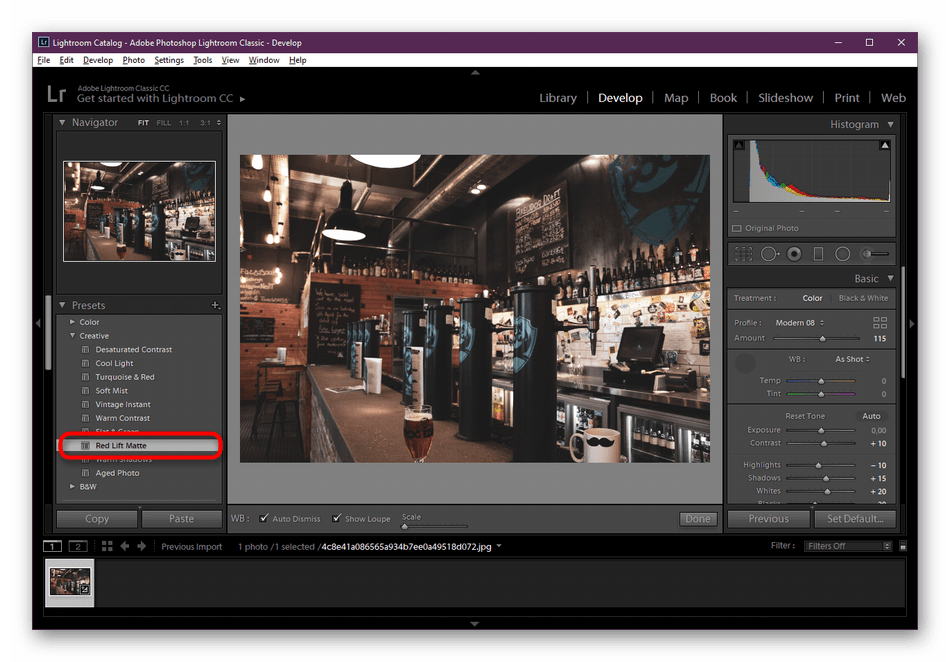
Базовая диаграмма рабочего процесса в Lightroom: инструкции по обработке хранятся в файле Каталог, и исходные файлы не подвергаются изменению.
Photoshop же устроен совершенно иначе. Когда вы редактируете фотографию в формате JPG, PNG, или RAW в Photoshop, вы всегда работаете НА оригинальном файле, если вы конечно не сохраните копию как PSD файл, который займет несколько десятков мегабайт. Этот PSD файл содержит все изменения, внесенные в фото, и, чтобы иметь возможность его распространить, нужно сохранить его в окончательном формате JPG, PNG или др. В сущности, если вы хотите сделать неразрушающее редактирование в Photoshop, то в конце у вас получится три отдельных файла: исходный RAW файл, PSD, и финальная копия, сохраненная в формате, отличном от PSD. Процесс выглядит следующим образом:
Базовая диаграмма рабочего процесса в Photoshop: если вы хотите отредактировать изображение, то его необходимо сохранить как отдельный PSD файл.
Два процесса на поверхности выглядят похоже, но с одним важным отличием. В Lightroom все ваши изменения для каждой фотографии сохранены в едином, относительно маленьком, каталоге. В Photoshop все ваши изменения сохранены как отдельный файл для каждой фотографии, которую вы обрабатываете. Это означает, что на жестком диске вашего компьютера это займет намного больше места, если вы работаете со множеством файлов в Photoshop, и в конечном итоге у вас будет несколько версий одного и того же изображения. Так почему же вы предпочтете работать в Photoshop вместо Lightroom? Одним словом, мощность.
Отличие №2: Редактирующие инструменты
Lightroom – это как автомобиль-вездеход, который вы могли видеть на многих фермах. Он быстрый, проворный, может выполнять множество задач, таких как перевозка небольших предметов и буксирование прицепов. Но он просто не в состоянии конкурировать с большими грузовиками, когда дело доходит до серьезной работы, как транспортировка больших тюков сена, перевозки прицепов с лошадьми или же пробираться через грязь и снег.
Он быстрый, проворный, может выполнять множество задач, таких как перевозка небольших предметов и буксирование прицепов. Но он просто не в состоянии конкурировать с большими грузовиками, когда дело доходит до серьезной работы, как транспортировка больших тюков сена, перевозки прицепов с лошадьми или же пробираться через грязь и снег.
Около десяти лет назад компания Adobe поняла, что не каждому нужны возможности Photoshop, особенно это касается фотографов, которые возвращаются их путешествий с сотнями фотографий и им нужна быстрая обработка. Что было необходимо этому новому поколению цифровых фотографов, так это основные редактирующие инструменты Photoshop в одном легком в использовании пакете, которым и стал Lightroom.
Photoshop содержит ошеломляющее количество фильтров, кистей и других инструментов, которые позволяют выполнять всевозможные правки и изменения в ваших фотографиях. Но кроме того, Photoshop дает вам возможность создавать слои, на которых вы собственно и делаете редактирование. Например, изображение слева показывает различные слои, которые я использовал при обработке фотографии статуи. И каждый слой может быть редактирован независимо от другого. Может это выглядит слишком, но это совсем не редкость. Фотографы часто создают десятки слоев в процессе обработки фотографий. Lightroom, напротив, работает гораздо более линейно без всяких слоев, с меньшим количеством инструментов, но и меньшей гибкостью. Обе программы имеют панель История, что позволяет вам вернуться в любую из ваших правок, но работа со слоями дает вам гораздо больше контроля над тем, как именно вы хотите редактировать ваше изображение.
Photoshop использует слои, которые могут пугать новичков, но они предлагают невероятную гибкость, с которой Lightroom
Скажем, вы хотите добавить виньетирование в портрет. В Lightroom для это всего лишь стоит нажать кнопку «Виньетка» и установить несколько основных параметров, таких как количество, насколько большим должно быть нетронутое поле и как плавно виньетка должна уйти от центра.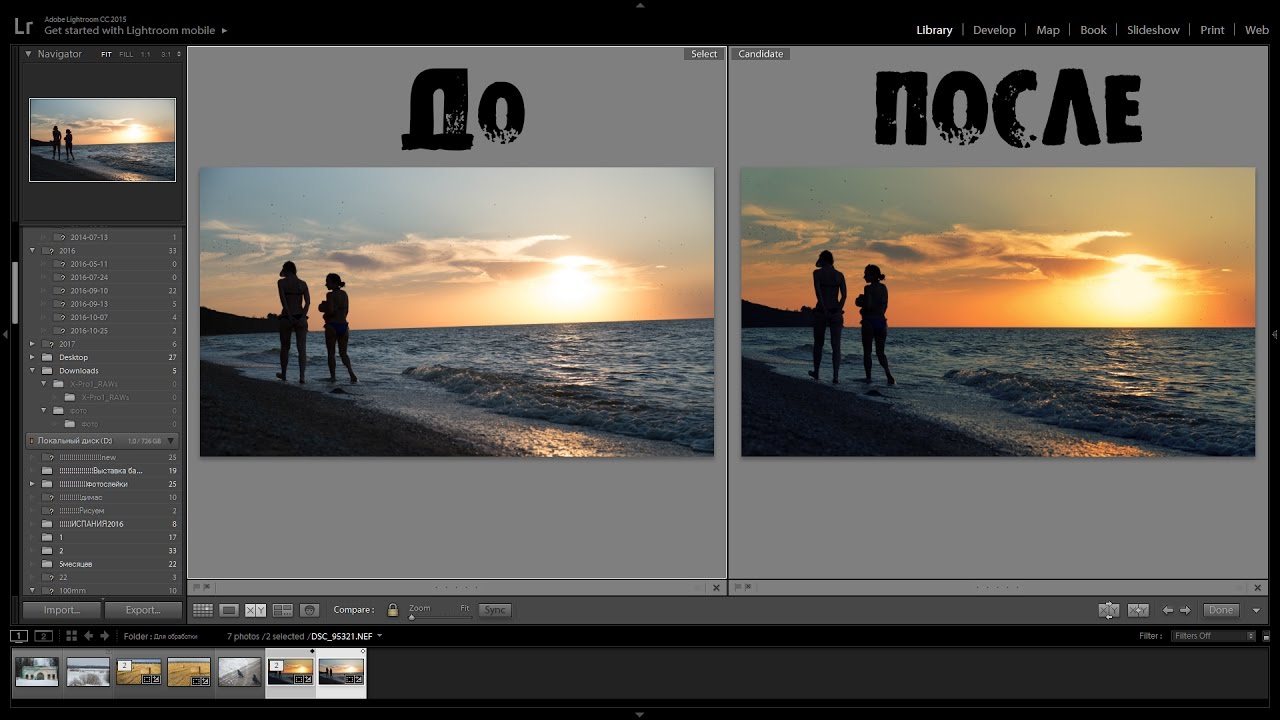 Это быстрое и беспроблемное решение, которое очень удобно использовать для всех видов фотографий. И если вам нужно чуть больше контроля, то выберите Радиальный фильтр для нескольких других настроек.
Это быстрое и беспроблемное решение, которое очень удобно использовать для всех видов фотографий. И если вам нужно чуть больше контроля, то выберите Радиальный фильтр для нескольких других настроек.
Изображение после обработки
Изображение до обработки
Чтобы сделать это в Photoshop, необходимо создать новый корректирующий слой на вашем изображении, такой как Уровни. Затем вы бы затемнили изображение в высоких тонах по всему изображению, а затем применили бы маску, чтобы оставить затемнение только по краям. Вы также можете изменить непрозрачность слоя (эффект осветления) или Режим наложения, или же вы могли бы воспользоваться инструментами Осветление и Затемнение – и это только начало. Все эти дополнительные шаги могут показаться безнадежно запутанными. Но по мере изучения инструментов Photoshop вы поймете, что они дают гораздо больший уровень контроля над процессом редактирования.
В Lightroom добавить виньетирование можно нажатием
Со всеми его опциями и функциями (включая поддержку текста, 3D графику и даже видео) Photoshop идеален для практически всех вариантов обработки. Lightroom по сути не отстает от Photoshop по инструментам, которые фотографы используют чаще всего, поэтому он так привлекает многих охотников за кадром.
Отличие №3: Рабочий процесс
В сторону особенности и опции. Козырь, который есть у Lightroom над его старшим братом – это организация рабочего процесса для фотографов. Так как он разработан специально для нужд фотографов-любителей и профессионалов, он справляется со всеми этапами от импортирования фотографий с карты памяти до упорядочивания, редактирования, распространения и, наконец, их печати.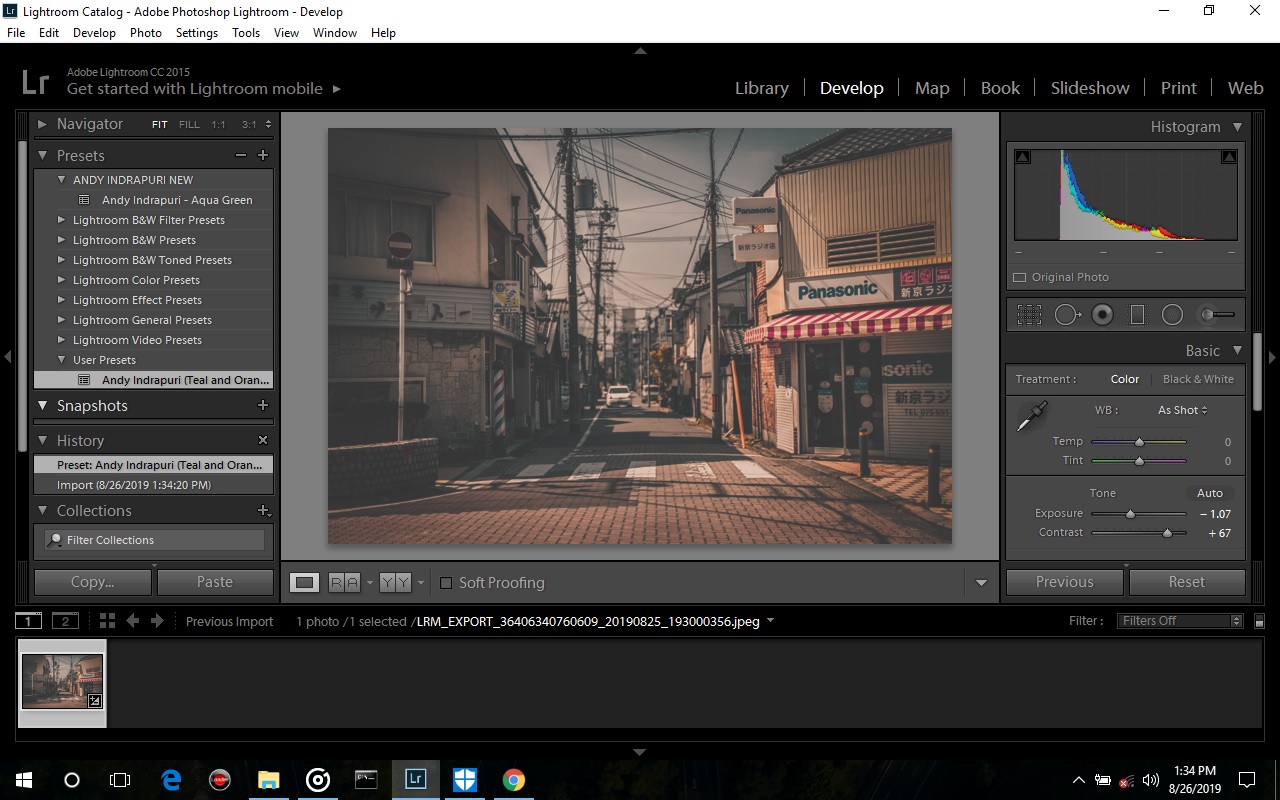 Lightroom имеет поддержку ключевых слов и виртуальных папок, чтобы помочь вам быстро найти изображения. А также вы можете использовать эту программу для создания слайд-шоу и фотокниг. Многие фотографы, даже профессионалы, неделями и месяцами даже не открывают Photoshop, потому что Lightroom дает им все, что нужно.
Lightroom имеет поддержку ключевых слов и виртуальных папок, чтобы помочь вам быстро найти изображения. А также вы можете использовать эту программу для создания слайд-шоу и фотокниг. Многие фотографы, даже профессионалы, неделями и месяцами даже не открывают Photoshop, потому что Lightroom дает им все, что нужно.
Библиотека Lightroom позволяет быстро сортировать, упорядочить и управлять всеми вашими снимками.
На другой чаше весов есть Photoshop, который не выгружает файлы, не упорядочивает их и определенно не может создавать слайд-шоу и фотокниги. Но опять же таки, это компромисс, на который вы готовы пойти. Ни одна программа не может даже приблизится к Photoshop в плане возможностей редактирования. В любом случае, вы можете использовать Adobe Bridge, чтобы организовать некоторые рабочие процессы, как, например, импортирование файлов и организация цифровых медиа на вашем компьютере, который работая в паре с Photoshop, предлагает более комплексное решение организации рабочего процесса. Он не такой цельный, как при работе в Lightroom, но обеспечивает приличный уровень автоматизации по сравнению с ручным упорядочиванием ваших PSD, JPG и других файлов.
Иногда лучшим решением будет воспользоваться обеими программами. Я использовал Lightroom, чтобы импортировать фото с камеры и сделал несколько базовых правок, а затем я использовал Photoshop, чтобы сделать более обширную обработку.
Какая из них подходит именно вам?
Теперь вы, пожалуй, осознали, что это вопрос, на который можете ответить только вы. И до недавнего времени вы не были готовы потратить $150 на Lightroom или в разы большую сумму на Photoshop. К счастью, Adobe нашел более простое решение с выпуском Creative Cloud и теперь вы можете получить обе программы за 10$ в месяц. Если вам не нравится подписываться на программное обеспечение, вы все же можете купить отдельно Lightroom. Adobe подтвердил, что они будут продолжать продавать автономную версию со всеми последующими обновлениями.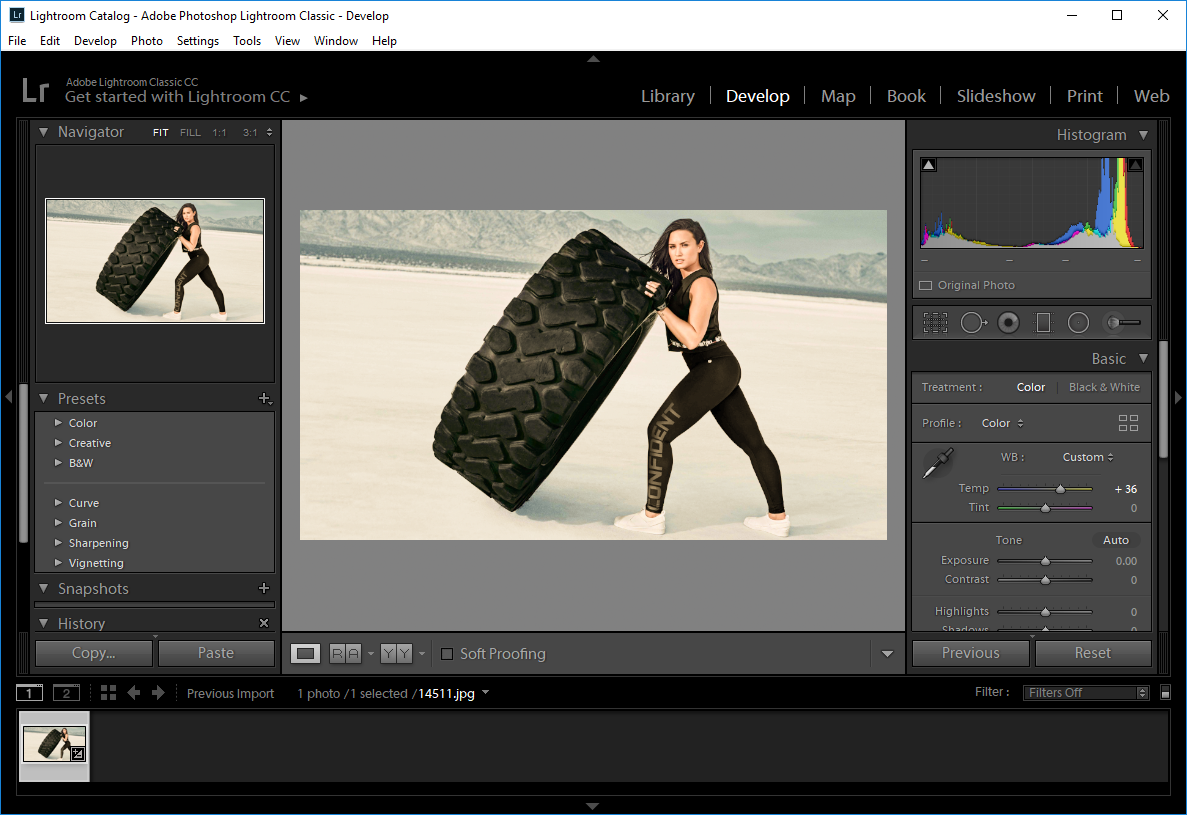
Эта статья могла бы быть намного длиннее и во многом я всего лишь коснулся поверхности, но я надеюсь, вы получили общее представление о том, в чем эти две программы похожи и различны.
Автор: Simon Ringsmuth
Перевод: Татьяна Сапрыкина
Фотошоп или Лайтрум: что лучше для начинающих?
Если вы новичок в области фотографии, вы, вероятно, задаетесь вопросом, как обрабатывать или редактировать свои фотографии. Существует широкий выбор программного обеспечения для редактирования фотографий, но о двух вы, вероятно, слышали чаще всего, — это Adobe Photoshop и Lightroom. Итак, каковы основные отличия и какая программа лучше всего подходит для новичков и для вас? Ознакомьтесь с базовым обзором!
Краткое примечание
Читая эту статью, обратите внимание на три момента:
- Она не является детальным сравнительным анализом двух программ. В Photoshop и Lightroom есть множество характеристик, которые можно сравнивать, но эта статья призвана дать начинающему фотографу представление о том, с какой программы лучше начинать.
- С тех пор, как появился Creative Cloud, Photoshop и Lightroom регулярно обновляются и наполняются новыми функциями и инструментами. Поэтому в зависимости от того, какую версию программ вы используете, некоторые из перечисленных ниже инструментов и функций могут быть или не быть в вашей версии Photoshop или Lightroom.
- Есть много других сравнений, написанных несколько лет назад, которые не обновлены, не отражают новые возможности и изменения в Photoshop и Lightroom. Поэтому, если вы читаете другие сравнительные статьи (включая эту), обязательно проверяйте, когда они были опубликованы, и были ли они обновлены. Для справки, у меня установлен Lightroom CC10 и Photoshop CC 2017.0.1.
Что такое Adobe Photoshop?
Вот как обычно выглядит процесс обработки в Фотошоп.
Photoshop — это название, которое стало синонимом редактирования фотографий. Сегодня, благодаря своей обширной функциональности, фотошоп используется не только фотографами, но и графическими дизайнерами, веб-дизайнерами, архитекторами и издателями.
Photoshop также представляет собой редактор изображений на основе пикселей, который дает вам полный контроль над каждым пикселем, который составляет вашу цифровую фотографию. Это означает, что у вас есть неограниченные возможности, когда речь идет об управлении вашими фотографиями. Хотите пришить голову вашего друга к телу лягушки или изменить серое небо на солнечное? Это те случаи, когда вам понадобится Photoshop.
Что такое Adobe Lightroom?
Впервые взглянув на основной интерфейс Photoshop, вы, вероятно, растеряетесь. Создается впечатление, что существует бесконечное множество инструментов и вариантов на выбор, и трудно понять, с чего начать. Это связано с тем, что Photoshop содержит функции не только для фотографов, но и для дизайнеров и людей других творческих профессий. Поэтому, когда вам нужно легко найти нужные инструменты для редактирования фотографий, здесь обычно в ход идет Lightroom, особенно для тех, кто недавно начал редактировать фотографии.
Lightroom использует многие функции Photoshop, предназначенные для фотографов, и помещает их в панель, удобную для поиска. В предыдущих версиях Лайтрум отсутствовали обширные инструменты редактирования, но сегодня Lightroom содержит множество основных инструментов, которые необходимы для обработки ваших фотографий.
Еще одно преимущество использования Lightroom заключается в том, что это также фантастическое программное обеспечение для управления изображениями. Вы можете использовать его для импорта, упорядочивания, управления и редактирования ваших фотографий. По сути, Lightroom — это инструмент для управления и редактирования фотографий «все в одном». С другой стороны, если вы хотите упорядочивать свои изображения с помощью Photoshop, то вы должны использовать сопутствующее программное обеспечение под названием Adobe Bridge (которое автоматически поставляется с Photoshop).
С другой стороны, если вы хотите упорядочивать свои изображения с помощью Photoshop, то вы должны использовать сопутствующее программное обеспечение под названием Adobe Bridge (которое автоматически поставляется с Photoshop).
Вот что вы обычно видите в Lightroom после импорта фотографий.
Фотошоп или Лайтрум?
Не так давно вам приходилось приобретать Photoshop или Lightroom индивидуально, и было действительно сложно определить, какая из этих программ была более выгодной. Сегодня вы получаете доступ к обеим программам, если приобретаете подписку на Adobe Creative Cloud. Примерно за 10 долларов в месяц вы можете приобрести пакет Creative Cloud, который дает вам доступ к Lightroom и Photoshop (с Bridge). Если вам нужно другое программное обеспечение Adobe, такое как Illustrator, InDesign или Premiere Pro, вы можете перейти на подписку Creative Cloud за 50 долларов в месяц.
Тем не менее, обычному фотографу вполне подойдет простой план, который включает Lightroom и Photoshop. Таким образом, с финансовой точки зрения, нет никаких проблем с получением обеих программ редактирования фотографий. Но на практике, вот некоторые правила при принятии решения о том, использовать Lightroom или Photoshop.
Используйте Лайтрум, если…Вы новичок в обработке фотографий
Большинство начинающих фотографов, вероятно, предпочтут интерфейс Lightroom. Он отображает все ваши основные инструменты редактирования в удобном для поиска столбце, и он довольно понятен интуитивно. В Photoshop вы должны сделать немного больше настроек, чтобы получить такое рабочее пространство, какое вы хотите; это приводит к большей гибкости, то есть вы можете дополнительно настроить, какие инструменты вы хотите отображать. Однако это может запутать начинающих фотографов.
Для сравнения: Lightroom автоматически отображает основные инструменты для редактирования фотографий в колонке.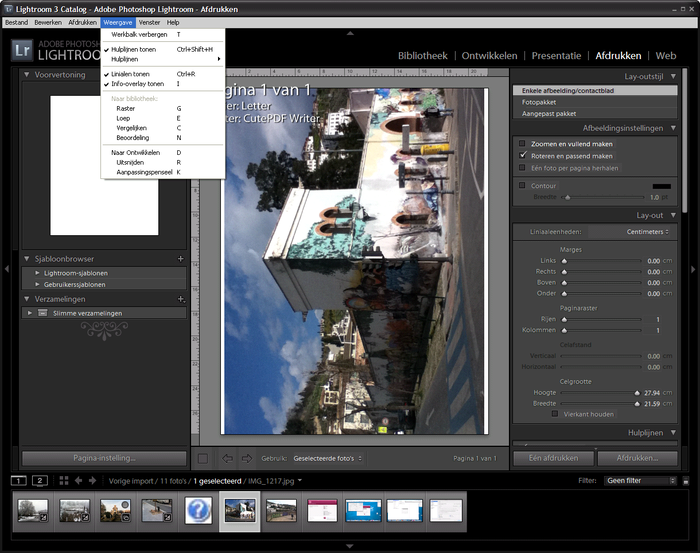
С другой стороны, вы можете настроить, какие именно инструменты для обработки будут появляться в рабочей зоне Photoshop.
Вы хотите пакетно обрабатывать несколько изображений
Если у вас есть серия фотографий, которые вы хотите обработать пакетно, это намного проще сделать в Lightroom с использованием пресетов и его простого рабочего процесса. Пакетная обработка все еще может быть выполнена и в Photoshop с помощью Actions, но Lightroom, очевидно, более прост.
Вы цените плавный, простой рабочий процесс
Когда речь идет о рабочем процессе, Lightroom, возможно, намного лучше, чем Photoshop. Используя Lightroom, вы можете легко создавать коллекции изображений, изображения по ключевым словам, публиковать изображения напрямую в социальных сетях, делать пакетную обработку и многое другое.
В Lightroom вы можете организовать свою фотобиблиотеку и редактировать фотографии.
Если вы хотите организовать или управлять своей фотобиблиотекой с помощью Photoshop, вы должны использовать другую программу под названием Adobe Bridge.
Используйте Фотошоп, если…Вы не можете сделать это в Лайтрум
Это легкий ответ, так как Lightroom действительно удовлетворит потребности редактирования фотографий большинства начинающих фотографов. Но есть несколько примеров, когда Photoshop превзойдет Lightroom.
Расширенная ретушь
Хотя в последних версиях Lightroom есть некоторые базовые инструменты для исправления и устранения дефектов, вы можете сделать гораздо больше в Photoshop. Хотите заставить человека выглядеть худее, отбелить зубы и удалить мелкие предметы? Хотя вы можете сделать это в Lightroom, инструменты для ретуширования Photoshop намного мощнее. Может потребоваться дополнительное время, чтобы выяснить, где эти инструменты находятся в Photoshop и как их использовать, но вы сможете улучшить свои фотографии намного больше, чем в Lightroom.
Может потребоваться дополнительное время, чтобы выяснить, где эти инструменты находятся в Photoshop и как их использовать, но вы сможете улучшить свои фотографии намного больше, чем в Lightroom.
Коллажирование
Вы хотите объединить элементы нескольких изображений в один? Это называется коллажирование, и вам понадобится Photoshop для объединения и дальнейшего управления изображениями.
Заключение
Если вы начинающий фотограф, ищущий относительно интуитивно понятное программное обеспечение для редактирования фотографий, Lightroom, как правило, лучше всего для начала. Вы всегда можете добавить Photoshop в свой рабочий процесс позже, если и когда вам понадобятся продвинутые способы управления фотографиями.
Автор: Suzi Pratt
Перевод: Татьяна Сапрыкина
Фотошоп или Lightroom? – Простые фокусы
Из множества редакторов фотографий эти два, можно сказать с уверенностью, самые популярные — достаточно посмотреть на количество их поклонников, сайтов с плагинами, экшенами и пресетами, книги гуру фотошопа и мастеров Lightroom, и вы получите доказательство этого, казалось бы, голословного утверждения. А между тем, пакеты это разные — более того, даже предназначение их говоорит о том, что пользоваться ими должны разные люди. Впрочем, это, как всегда, лишь изначальное сегментирование самого разработчика — Adobe, компании, стоящей на отшибе уже долгие десятилетия, отчего ее ни Windows не любит, ни производители фототехники не стремятся к максимальной интеграции. Причины такой нелюбви мы разбирать на будем, а займемся нашим вопросом.
Впрочем, о следствиях мы все же скажем: родные цветовые профили Adobe обычно плохо согласуются с родными профилями мониторов в Windows, а «некоторые» производители так и норовят закодировать некоторые поля данных в собственных файлах изображения (таковыми, безусловно, являются форматы RAW), на что контора плюет, и страдают от этого только пользователи. Правда, если не стремиться к максимальной интеграции и быть скромнее, все гораздо проще.
Правда, если не стремиться к максимальной интеграции и быть скромнее, все гораздо проще.
Фотошоп
По замыслу разработчика, Фотошоп — это комплексная программа редактирования изображения, которая позволяет вам делать все. Да-да, именно все, без каких бы то ни было ограничений — достаточно лишь найти подходящие инструменты в стандартном наборе или у сторонних разработчиков. Ограничения заключаются только в ограничениях самого изображения: вы не сможете сделать из плоского изображения трехмерное (правда, сможете сымитировать), из 8-битного 16-битное (промежутки просто запишутся пустыми данными), из черно-белого цветное (придется раскрашивать вручную), хотя даже они условны.
В Фотошопе есть куча инструментов для работы с изображением, причем новичкам из-за своей громоздкости он местами непонятен — что верно, потому что программа написана для профессионалов. При всей своей популярности (включая внедрение в языки мира фразы «щас мы тя атфаташопим»), программа, хоть и победила конкурентов, сделала это совсем не благодаря своей простоте.
Впрочем, Фотошоп можно и упростить — масса плагинов, автоматизирующих разные этапы работы с изображением позволяющих добиться определенного результата быстрее, чем средствами самой программы, а также экшенов, которые дают возможность роботизировать ряд алгоритмов работы стандартных инструментов, позволяют новичкам, не зная основ работы с каналами, слоями и кривыми, добиваться потрясающих результатов уже с первых дней использования программы (фраза получилась, как в рекламе, которая действует даже на наше подсознание). Экшены, изначально сделанные для профессионалов, помогают всем — просто новички об их работе могут ничего не понимать. Надо усилить цвет, поработать над контрастом, проявить зеленый (красный), снизить цифровой шум — just push play, зачем еще заморачиваться ненужными техническими мыслями, когда есть набор экшенов на все случаи жизни?!
Рано или поздно, правда, приходит мысль о необходимости познания основ работы с изображением, потому что, какой бы ни была автоматика, хороших человеческих рук она не заменит.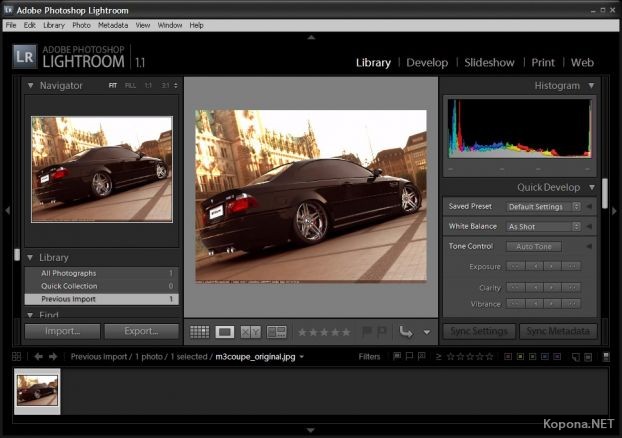 Дело в том, что часто экшены, которые сами по себе подразумевают определенный набор настроек и за которые приходится платить вменяемые деньги, приносят совершенно невменяемый результат на ваших корректно проэкспонированных кадрах — винить тут разработчика последнее дело, потому что в природе даже волны не повторяются, не говоря уже о различии миллионов пикселов изображений, так что стандартных решений быть попросту не может. В итоге, все приходится доводить до ума своими руками.
Дело в том, что часто экшены, которые сами по себе подразумевают определенный набор настроек и за которые приходится платить вменяемые деньги, приносят совершенно невменяемый результат на ваших корректно проэкспонированных кадрах — винить тут разработчика последнее дело, потому что в природе даже волны не повторяются, не говоря уже о различии миллионов пикселов изображений, так что стандартных решений быть попросту не может. В итоге, все приходится доводить до ума своими руками.
Lightroom
Гораздо сложнее с Lightroom (между прочим, полное названиее программы Photoshop Lightroom — что отражает ее сторостепенное значение) — изначально он задумывался как потоковый инструмент фотографа-профессионала и этими же профессионалами доводился до ума. Как результат, получилась совсем не урезанная до базовых функций версия (такая тоже есть, называется Photoshop Elements), а совершенно отдельный пакет, по сути, представляющий собой конвертор файлов формата RAW, по функционналу соответствующий модулю Camera RAW, просто инструменты расположены в другом порядке, к которому, раз привыкнув, начинаешь относиться как к родному. Lightroom, при всей предполагаемой легкости всего пакета и его понимания, тем не менее, довольно мощная программа — к функциям не к ночи помянутого Camera RAW добавляются: градиентный фильтр, «пластырь» и точечный фильтр, который можно нарисовать на изображении в виде шаблона и применить локально любую из стандартных настроек LR.
По сути, на этом стандартные функции редактирования в программе и заканчиваются — сами понимаете, вряд ли можно говорить о серьезном редактировании, если все изменения записываются не пикселами, а просто числовыми данными во внешний файл (до этих же ограничений дошла и Picasa разработки Google). И если штампа с пластырем достаточно для убирания угревой сыпи с лица, для коррекции формы ушей или овала лица эта функция явно не подходит, в то время как в Фотошопе это делается минуты за две, да и то методом проб и ошибок.
У Lightroom, правда, тоже есть возможность установки плагинов — из наиболее известных это onOne Genuine Fractals, весь комплект фильтров Nik Software и прославленный портретист Imagenomic Portraiture. Все подключаемые фильтры работают в Lightroom с копией файла, в которую могут вносить изменения непосредственно. Самый мощный стандартный плагин Lightroom — это, как ни смешно, «большой» Adobe Photoshop. Интеграцию с ним разработчик давно обещает довести до совершенства, и все никак дальше костылей уйти не может — для редактирования в нем Lightroom создает новый файл формата tiff и его и правит, который после правки обновляется и в LR.
Все подключаемые фильтры работают в Lightroom с копией файла, в которую могут вносить изменения непосредственно. Самый мощный стандартный плагин Lightroom — это, как ни смешно, «большой» Adobe Photoshop. Интеграцию с ним разработчик давно обещает довести до совершенства, и все никак дальше костылей уйти не может — для редактирования в нем Lightroom создает новый файл формата tiff и его и правит, который после правки обновляется и в LR.
Необходимо помнить, что все, что касается базовой цветокоррекции, в LR реализовано неплохо, но по сути, это единственная его функция, если не считать мелкой правки. Правда, большинству фотографов и этого достаточно: наличие огромной массы пресетов (в том числе, и небесплатных) дает возможность практически мгновенной стилизации фотографии и такой же мгновенной цветокоррекции — все пресеты заключают в себе настройку всех или нескольких параметров, которые возможно исправить и в Camera RAW, и в LR.
Фотошоп или Lightroom?
Откровенно говоря, вопрос поставлен некорректно: как вы уже успели понять из написанного выше, цели у обеих программ разные. Фотошоп нацелен на неторопливую глубокую работу с одним изображением, в то время как Lightroom, наоборот, на быструю обработку и стилизацию больших блоков фотографий и фотосессий, когда большая часть работы уже сделана во время съемки: светом или событием — и требуется лишь базовая цветокоррекция.
Обычно работа свадебщика, к примеру, состоит в том, чтобы в течение недели отобрать и обработать около 100-200 кадров (из отснятых 400-1000), а из избранных сверстать фотокнигу, так что для них LR подходит как нельзя лучше. Примерно так же готовятся портфолио моделей, отснятые в студии. В то же время, если фотограф снимает в студии идею, из сотни отснятых кадров он может выбрать только один и потратить кучу времени в Фотошопе — неважно, будет это сложная ретушь с накладыванием кадров друг на друга или работа с текстурами, равно как и ретро-стилизация. Возможно, именно поэтому сам разработчик сильно не разводит программы в стороны — в качестве стандартного пункта в Lightroom всегда есть вариант «Edit in Photoshop».
Обычно путаницу в проблеме выбора вызывает попытка сопоставления экшенов в Фотошопе и пресетов в Lightroom. Сравнение это некорректное, потому что пресет — лишь комплекс из около 20 (максимум) стандартных настроек Lightroom для цветокоррекции изображения, а экшен — набор практически любых команд Фотошопа, включая даже подключаемые модули. В то же время, стандартизация позволяет Lightroom работать очень быстро — инструменты под рукой, пресеты легко доступны, а все команды находятся в пределах скролла и клика мышью. А вот в Фотошопе каждый кадр RAW надо открывать через внешний модуль (Camera RAW или тот же Lightroom), что не делает его сильно полезным при редактировании больших объемом изображений. Другими словами, Фотошоп — скорее, творческий инструмент, а Lightroom — ремесленный, без которого вы много денег не заработаете.
Если вы все снимаете в RAW, а фотографии печатаете или публикуете практически без правки, и единственным методом редактирования изображения является замазывание недостатков кожи или случайно попавших в кадр объектов (пыли на матрице, как вариант), кадрирование или рисование голубых глаз у фотографируемого, вряд ли вам нужно что-то кроме Lightroom.
Если же вы занимаетесь глубоким редактированием и ретушью фотографий, а снимаете мало и обрабатываете в день неторопливыми темпами 1-2 кадра (и тем более меньше 7-10 кадров в неделю), вам хватит одного Фотошопа.
А вот если же вы и снимаете много, и глубоко обрабатываете некоторые кадры, есть большая вероятность, что потребуются вам оба инструмента: Lightroom для отбора, организации и базовой цветокоррекции, а Фотошоп для монтажа и ретуши. Понятное дело, деньги это немалые, но если вы этим не зарабатываете большие деньги, вполне и аналоги можно найти: тот же Gimp с успехом заменит Фотошоп, правда, бесплатные конверторы для файлов RAW будут довольно слабым костылем для LR.
Lightroom или Photoshop — что вам нужно? | PHOTO-dn
PHOTO-dn
Если вы серьезно относитесь к цифровой фотографии, в какой-то момент вам нужно будет отредактировать свои изображения. На рынке существует множество программ для редактирования фотографий, но двумя самыми популярными являются Photoshop и Lightroom. Они обе сделаны Adobe и имеют много общего, поэтому вы можете подумать, какая программа лучше всего подходит для проекта.
На рынке существует множество программ для редактирования фотографий, но двумя самыми популярными являются Photoshop и Lightroom. Они обе сделаны Adobe и имеют много общего, поэтому вы можете подумать, какая программа лучше всего подходит для проекта.
- Подачи и сортировка изображений.
- Пакетного редактирование нескольких изображений одновременно с помощью основных или предустановленных действий.
- Организации библиотек изображений.
- Поиска старых фотографий на основе различных критериев.
- Создания слайд-шоу, фотоальбомов и книг.
- Ретуширования и тонкой настройки одного изображения.
- Основных исправлений для сохранения необходимого изображения.
- Объединения нескольких фотографий вместе.
- Добавления текста внутри изображения.
- Различных креативных идей.
Вы уже узнали, что изображения RAW содержат всю цифровую информацию. Возможно, вы уже можете использовать программу, которая преобразует RAW в нечто вроде JPEG, чтобы вы могли заказывать печать. Но вы также знаете, что гораздо больше вы можете сделать с этим изображением.
Одним из самых больших имен в программном обеспечении для редактирования фотографий является Adobe Photoshop (PS). Это такой промышленный стандарт, что «Photoshop» стал глаголом для многих фотографов. Мы слышим «Я могу Photoshop-ить» от некоторых людей почти так же часто, как они говорят: «Привет!»
При поиске подходящего приложения или программы для редактирования фотографий мы видим, что есть несколько вариантов. Помимо Photoshop, Adobe также предлагает Lightroom (LR), Bridge, Photoshop Elements и даже подписку Creative Cloud (CC).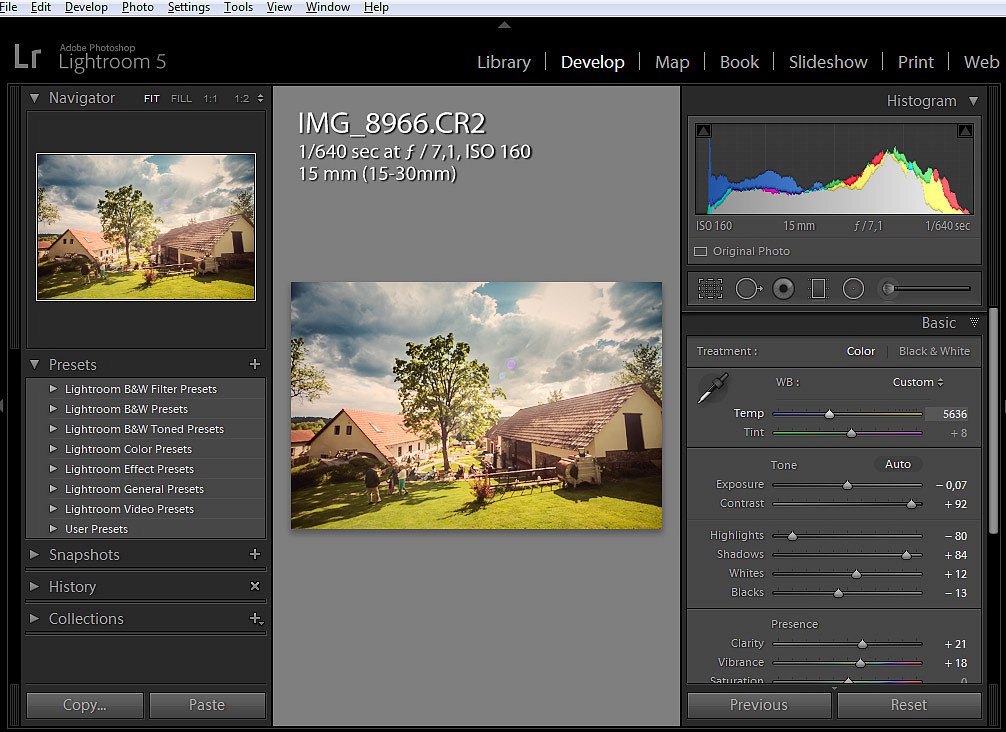 Два, из которых, предназначены для самых серьезных фотографов, — Lightroom и Photoshop. Итак, каковы основные различия между Photoshop и Lightroom? Есть ли преимущество у Photoshop или Lightroom над другими?
Два, из которых, предназначены для самых серьезных фотографов, — Lightroom и Photoshop. Итак, каковы основные различия между Photoshop и Lightroom? Есть ли преимущество у Photoshop или Lightroom над другими?
Что такое Adobe Lightroom и Photoshop? Оба они являются отличными программами для профессионалов и любого другого серьезного фотографа. Но у них разные возможности, и каждая может удовлетворить ваши потребности больше, чем другие. Кроме того, когда все сказано и сделано, вы можете обнаружить, что вместо рассмотрения Lightroom или Photoshop вы можете захотеть и то, и другое.
LightroomПодача и сортировка изображений
Сделав фотографии, мы хотим посмотреть на них, посмотреть, какие из них стоит сохранить и, возможно, сделать некоторые работы по редактированию. Импорт RAW-файлов в Lightroom — это простой и элегантный процесс. После первой настройки Lightroom мы просто подключаем нашу карту памяти или камеру, а Lightroom открывает и импортирует файлы. Возможно, стоит отметить, что официальное название Lightroom — это Adobe Photoshop Lightroom.
Фотографии могут отображаться любым способом, который наилучшим образом соответствует вашему стилю и предпочтениям. Мне нравится думать о базовой функции LR как о листе контактов с моей фотосессии. В дни пленки, перед печатью, мы имели негативы, расположенные на одном листе, которые мы могли бы быстро просмотреть. LR делает это и многое другое для нас.
Редактирование партии
Пакетное редактирование нескольких фотографий одновременно с помощью основных или предустановленных действий является излюбленной особенностью профессиональных фотографов. Вы создаете метки для применения основных предустановленных действий, таких как коррекция цвета или корректировка экспозиции; применение эффектов редактирования сразу к нескольким файлам изображений чрезвычайно полезно.
Предустановленные действия
Предустановленные действия могут быть созданы пользователем для использования в будущем или вы можете загрузить и установить набор предустановленных действий из различных онлайн-источников. Световые пресеты могут помочь в упрощении рабочего процесса фотографа. Возможность добавлять компенсацию экспозиции, настройки баланса белого, метки и ключевые слова для нескольких изображений одновременно являются ключом к ускорению нашей работы без ущерба для качества изображения. Кроме того, поскольку Lightroom использует неразрушающее редактирование, мы не теряем или случайно не разрушаем исходные файлы RAW.
Световые пресеты могут помочь в упрощении рабочего процесса фотографа. Возможность добавлять компенсацию экспозиции, настройки баланса белого, метки и ключевые слова для нескольких изображений одновременно являются ключом к ускорению нашей работы без ущерба для качества изображения. Кроме того, поскольку Lightroom использует неразрушающее редактирование, мы не теряем или случайно не разрушаем исходные файлы RAW.
Мы можем использовать Adobe Lightroom для работы с отдельными изображениями. Более обширные базовые изменения могут быть сделаны в LR по мере необходимости. Однако, когда дело доходит до этого, редактирование партии, вероятно, является самой полезной функцией Lightroom, особенно если вы снимаете большое количество фотографий одновременно, как это часто бывает с корпоративным мероприятием или свадебной фотографией . Фактически, Lightroom — одна из первых программ, которые я рекомендую фотографам установить, когда они решают серьезно заняться редактированием.
Организация
Организация фотографий в каталоге Lightroom — это легкий процесс благодаря функции редактирования партии. В любой дискуссии Lightroom vs Photoshop это будет основной отличительный момент. Хотя вы можете пометить свои фотографии ключевыми словами в Photoshop, гораздо проще и быстрее использовать функцию редактирования партии Lightroom. Создавайте папки на основе ваших ярлыков и одновременно импортируйте или экспортируйте группы изображений, отдельных фотографий или целых папок. Это поможет вам быть хорошо организованным, когда имеете дело с огромным количеством изображений, которые созданы в цифровом виде.
Поиск старых фотографий с определенными критериями может быть головной болью. Но поскольку мы использовали функции LR выше, мы можем легко взглянуть на любое изображение или группу изображений, в которые мы отметили и добавили ключевые слова. Например, если я хочу найти все изображения маяка, которые у меня есть, все, что мне нужно сделать, это ввести ключевые слова.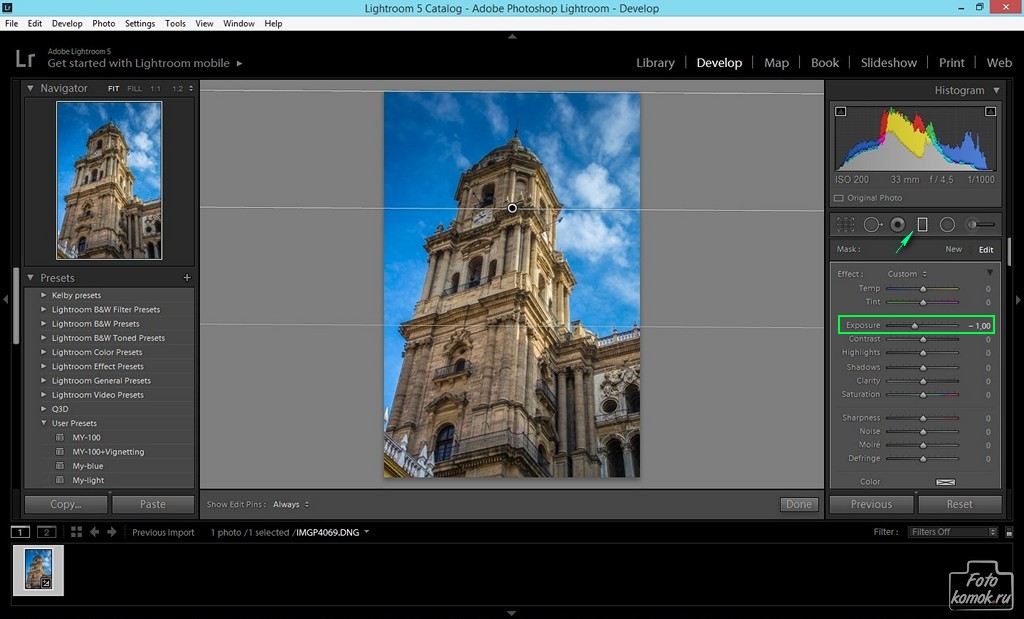 LR найдет файлы изображений и покажет их мне. Если вы сейчас только начинаете заниматься цифровой фотографией, это может показаться не таким уж нужным делом, но после того, как вы сохраните сотни или тысячи фотографий, найти один или небольшую группу файлов действительно может быть проблемой.
LR найдет файлы изображений и покажет их мне. Если вы сейчас только начинаете заниматься цифровой фотографией, это может показаться не таким уж нужным делом, но после того, как вы сохраните сотни или тысячи фотографий, найти один или небольшую группу файлов действительно может быть проблемой.
Слайд-шоу и фотоальбомы
Lightroom также лучше, чем Photoshop при создании слайд-шоу и фотоальбомов. Итак, в следующий раз, когда вам нужно предоставить презентацию или хотите поделиться фотоальбом с друзьями в Интернете, подумайте о том, чтобы создать его в Lightroom, а затем экспортировать в программу по вашему выбору. Lightroom упрощает процесс обмена фотографиями.
PhotoshopПоскольку Abobe Photoshop Lightroom — такая отличная программа, почему нужен Adobe Photoshop? При обсуждении Adobe Photoshop и Lightroom фундаментальное различие заключается в том, что есть некоторые действия и корректировки, которые лучше делать с PS. Фактически, некоторые вещи могут быть сделаны только в Photoshop. Многие фотографы скажут, что в какой-то момент вам, вероятно, придется использовать Adobe Photoshop для чего-то.
Ультра-ретушь
Ретуширование и тонкая настройка одного изображения иногда лучше с PS. Одна из причин, чтобы изучить Photoshop — возможность сохранять действия в разных слоях. Если фону требуется больше коррекции, чем объекту, или наоборот, функция «слои» позволяет нам переключаться между ними и дорабатывать их до тех пор, пока мы не будем удовлетворены. Photoshop также имеет более широкий диапазон инструментов редактирования и настройки, чем Lightroom. Помимо ручной настройки, которую мы делаем сами, Photoshop также дает нам возможность загружать и устанавливать предустановленные действия, так называемые «экшены»
Многие действия Photoshop контролируются выпадающими меню, ползунками или чередованием между щелчком правой кнопки мыши и нажатием левой кнопки мыши. Когда вы впервые изучаете его, рекомендуется распечатать шаблон ключевых слов и повесить его рядом с вашим компьютером. Кривая обучения для PS может быть крутой время от времени, но у нас есть много доступных вариантов помощи в сети.
Кривая обучения для PS может быть крутой время от времени, но у нас есть много доступных вариантов помощи в сети.
Объединение изображений
Некоторых действий по манипулированию изображениями нее в Lightroom вообще, для этого требуется Photoshop. Групповой портрет выглядит великолепно, особенно во время важных событий, таких как свадьба или церемония награждения. Но, всегда есть кто-то, кто не улыбается, моргнул или у него красные глаза. В Photoshop у нас есть инструмент, чтобы исправить это. Вы можете просто взять нужные вам качества с одного изображения и добавить их в другое, чтобы создать лучшую версию.
Например, если вы снимаете групповую фотографию, а изображение №12 является лучшим в целом, но Андрей и Марина закрыли глаза, вы можете перейти к фотографии, где у них все нормально, а затем скопировать / вставить их в лучшее фото. Задача решена!
Объединение нескольких изображений вместе является одной из главных функций в пользу PS в дискуссии Lightroom vs Photoshop. Практически любой процесс, который требует более одного воздействия, может быть выполнен в PS. Фокусная укладка — это метод, используемый при съемке крупным планом, но также может использоваться для архитектурной фотографии, чтобы имитировать результаты использования объектива с наклоном.
Сшивание изображений вместе для панорамы также является отличной функцией Photoshop. Еще одна техника съемки и сшивания, которую мы можем сделать в PS, — это «ореол». Привидение (ореол) — это когда мы берем несколько изображений одного и того же предмета в течение определенного периода времени, ищем различия между изображениями (например, люди или транспортные средства, перемещающиеся по области), и удаляем элементы, которые отличаются. Этот метод редактирования требует некоторого труда и имеет много слоев, но это действительно классный эффект для создания изображений популярных аттракционов без людей в финальной картине.
Тексты и другие творческие проекты
Добавление текста к изображению — это функция Photoshop, которая отлично подходит для создания значков, флаеров, обложек альбомов / книг, бизнес-отчетов или всего, что требует формулировки, добавленной к изображениям.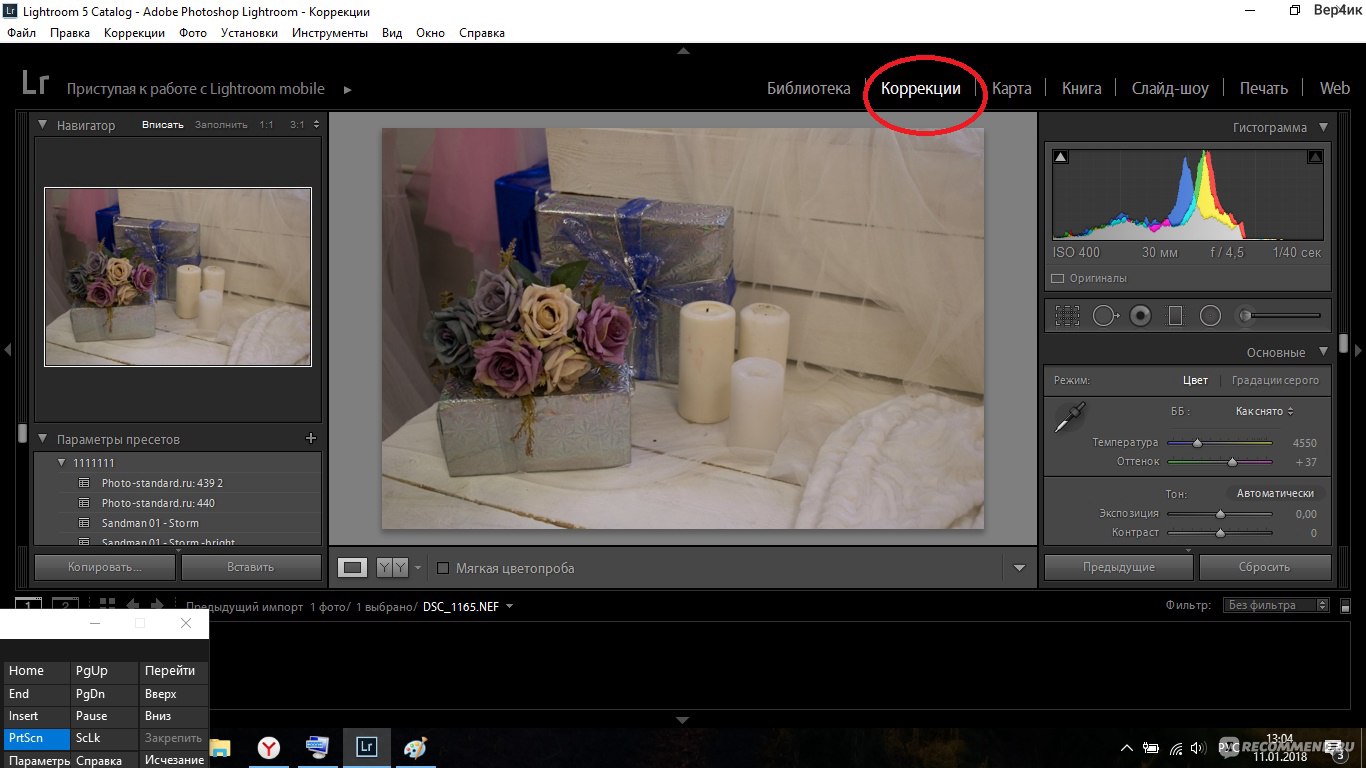 PS имеет множество разнообразных шрифтов, действий и инструментов, которые улучшают эту полезную функцию.
PS имеет множество разнообразных шрифтов, действий и инструментов, которые улучшают эту полезную функцию.
Photoshop также можно использовать для не фотографического проектирования, особенно в сочетании с Adobe Illustrator или другими программами графического дизайна. Небо это предел.
Неразрушающее редактирование
Узнав, как использовать Photoshop, я быстро понял разницу между кнопками «сохранить» и «сохранить как». Чтобы использовать Photoshop и Lightroom для сохранения исходных версий RAW-файлов (также называемых «неразрушающим редактированием»), следует использовать функцию «сохранить как». Это не полная катастрофа, если кто-то забывает, но для исправления требуется очень много времени. Гораздо лучше просто запомнить «сохранить как». PS позволяет сохранять в формате JPEG, TIFF, PSD и нескольких других файлах. Сохранение как PSD или TIFF — это то, что я обычно делаю. Оба сохраняют информацию как файл данных без потерь.
Подписка Creative CloudAdobe предлагает Lightroom и Photoshop как пакетную сделку в одной из своих подписок CC. Это отличный вариант, так как он объединяет две фотосъемки в Powerhouse вместе с несколькими другими программами, включенными в пакет. Помимо очевидных преимуществ наличия обеих программ, мы также извлекаем выгоду из программ, которые обновляются по мере необходимости. Раньше всякий раз, когда я обновлял свою камеру, мне иногда приходилось покупать обновление или вовсе новую программу, чтобы максимально использовать мои RAW-файлы.
С Creative Cloud мне больше не нужно беспокоиться об этом, так как Adobe обновляет программы почти сразу после выхода новой камеры от крупного производителя. Цена тоже хорошая. В то время как Lightroom один был не очень дорогим, лицензия Photoshop могла быть немного дороже. В качестве альтернативы, пакет подписки Creative Cloud для фотографов вполне возможен с небольшими ежемесячными платежами.
Adobe Photoshop ElementsPhotoshop Elements — это программа, которая объединяет некоторые элементы как из Lightroom, так и из Photoshop. Он ориентирован на тех, кому не нужен полный набор инструментов и действий по редактированию изображений, но все же необходимо выполнить некоторые из основных вещей. Смотря на элементы Lightroom и Photoshop, мы видим, что Elements имеет хорошую функциональность в отношении регистрации и сортировки наших изображений, но LR имеет больше функций и действий.
Он ориентирован на тех, кому не нужен полный набор инструментов и действий по редактированию изображений, но все же необходимо выполнить некоторые из основных вещей. Смотря на элементы Lightroom и Photoshop, мы видим, что Elements имеет хорошую функциональность в отношении регистрации и сортировки наших изображений, но LR имеет больше функций и действий.
Подобно инструментам и действиям PS, Photoshop Elements имеет хорошее сочетание инструментов. Однако глубокие изменения и специальная обработка недоступны.
Поскольку он смешивает возможности как Photoshop, так и Lightroom, Elements — хороший выбор для любого фотографа. Многие считают это лучшим программным обеспечением для редактирования фотографий на рынке. Элементы управления действиями, доступными в Photoshop Elements интуитивно понятны, что позволяет легко освоить редактирование изображений начинающим фотографам. Не стоит недооценивать программу. У нее есть что предложить. Для некоторых продвинутых фотографов Elements имеет все необходимое для редактирования своих фотографий и организации их на жестком диске.
Photoshop vs Lightroom vs Elements — что для меня?Для многих фотографов усовершенствование партии и системы подачи Lightroom являются обязательными потребностями. Фактически, большая часть моего редактирования теперь выполняется в Lightroom. Иногда, однако, я понимаю, что мне нужно открыть Photoshop. Для профессионалов и продвинутых любителей, инструменты и действия, доступные в Photoshop, перевешивают.
Photoshop Elements может быть лучшим средством для редактирования изображений для новичка. Он легко осваивается и имеет многие из основных функций Lightroom и Photoshop. Если вы планируете некоторое время оставаться на одной камере, даже поддержка обновлений может быть не очень проблематичной.
На мой взгляд, реальным победителем для многих цифровых фотографов, будь то новичок, продвинутый или профессионал, является подписка Creative Cloud от Adobe для фотографов. В ней есть фактически все необходимое для большинства цифровых корректировок. Абонент может использовать постоянный поток обновлений и улучшений от всемирно известной команды разработчиков Adobe.
Lightroom против Photoshop: что лучше? | Фотошкола Самойлова
Хотите обработать фотографию, но не знаете, в чем разница между Lightroom и Photoshop? Это руководство вам поможет!Источник: https://pxhere.com
Lightroom и Photoshop — мощные программы Adobe для редактирования изображений и управления ими. Их можно использовать для выполнения многих одинаковых задач редактирования фотографий, но это не значит, что они взаимозаменяемы.
Что такое
Photoshop?Источник: https://pxhere.comAdobe Photoshop — это редактор изображений для профессионалов из разных отраслей. Помимо фотографов, его используют все: от издателей и графических дизайнеров до архитекторов. Photoshop предлагает исключительную гибкость и расширенные функции.
Когда программа была впервые создана в 1988 году, это был простой редактор фотографий. Но затем Apple купила лицензию на его распространение и впервые выпустили программу в 1990 году. С тех пор функциональность Photoshop значительно расширилась.
Помимо редактирования фотографий, теперь он используется для всего: от создания и редактирования иллюстраций и 3D-изображений до разработки веб-сайтов и мобильных приложений. Но даже после всех изменений и дополнений, это всё еще бесспорный лидер среди фоторедакторов.
Но вся эта функциональность не лишена недостатков. Если вы никогда не использовали Photoshop раньше, вам потребуется некоторое время, чтобы привыкнуть к нему. Поначалу огромное количество инструментов и опций может вас смутить. Но чем усерднее вы будете изучать программу, тем легче вам будет работать с каждым новым запуском.
Плюсы Фотошопа:
- Полная гибкость со многими возможностями
Минусы Фотошопа:
- Сложность в обучении
Adobe Lightroom — это редактор фотографий, который, к тому же, помогает управлять изображениями и организовывать их. Он не предлагает такой же полный набор функций редактирования фотографий, как Photoshop, но включает в себя основные инструменты для работы с изображениями, которые необходимы фотографам:
- Кадрирование
- Баланс белого
- Экспозиция
- Резкость
- Подавление шума
- Насыщенность
- Настройки гистограммы
- Тональные кривые
- Черно-белое преобразование
- Градиенты
Хотя одним из основных отличий между Lightroom и Photoshop является то, что возможности Lightroom по редактированию далеко не так полны, программа была разработана в первую очередь для управления большим количеством изображений. Lightroom предлагает ряд функций, которые помогут организовать ваши изображения и ускорить рабочий процесс. Например, он упрощает импорт изображений, с его помощью можно добавлять теги и ключевые слова, создавать коллекций, загружать фотографии непосредственно на веб-сайт и вносить изменения в несколько фотографий одновременно.
Кроме того, если сравнивать с Photoshop, новым пользователям гораздо легче освоиться.
Плюсы Лайтрум:
- Упрощает управление большим количеством изображений
- Относительно прост в использовании
- Может обрабатывать RAW файлы
Минусы Лайтрум:
- Меньше возможностей
Photoshop является идеальным выбором, если вы хотите выполнить такие вещи, как:
- Основные изменения, такие как удаление объекта с одной из ваших фотографий. Хотя это возможно и в Lightroom, но Photoshop упрощает этот тип редактирования с помощью своих передовых инструментов — штамп и лечащая кисть. Кроме того, поскольку Photoshop является редактором на уровне пикселей, вы можете увеличивать и редактировать пиксели по отдельности. Это дает вам полный контроль над тем, как выглядят ваши правки.
- Создание композиций из нескольких изображений — еще одна область, в которой Photoshop превосходит другие фоторедакторы. Он позволяет использовать слои и маски для комбинирования элементов из разных изображений.
- Создание изображений HDR работает намного лучше в Photoshop, хотя это возможно в Lightroom с использованием специальных плагинов. Но эффект получается сильнее в Photoshop из-за его гибкости в способе смешивания нескольких изображений вместе.
Lightroom является идеальным инструментом, если вы собираетесь работать с большим количеством изображений. Когда вы импортируете изображения в Adobe Lightroom, он автоматически считывает метаданные изображения, включая дату и время съемки, разрешение, ISO, марку и модель камеры и многое другое.
Он использует эти метаданные для создания базы данных всех ваших изображений. Импортируя их, вы можете использовать Lightroom для добавления информации, такой как флаги, звездные рейтинги или ключевые слова.
Эта функция упрощает процесс просмотра сотен изображений, чтобы выбрать лучшие работы, отредактировать их и экспортировать. И это то, что вы не можете сделать в Photoshop.
Редактирование множества изображений одновременноКак уже упоминалось выше, Adobe Lightroom позволяет редактировать много изображений одновременно, то есть делать пакетную обработку. Вы можете создавать пресеты Lightroom, которые представляют собой наборы правок, которые вы можете легко применить ко многим фотографиям.
Пресеты могут включать настройки цвета, тона, контраста, экспозиции, резкости и т. д. Эта функция особенно нравится свадебными фотографами, которым часто приходится вносить одинаковые изменения в сотни фотографий.
Кроме того, пресеты могут быть полезны, если вы хотите поддерживать постоянный персональный стиль для своих фотографий.
Обработка RAW файловЕсли вы никогда не снимаете изображения в формате RAW, вы должны обязательно попробовать, так как этот формат дает вам больше свободы для настройки и редактирования.
Photoshop не может самостоятельно обрабатывать изображения в формате RAW. Вместо этого, когда вы импортируете файл RAW в Photoshop, он автоматически открывает программу Adobe Camera Raw. Это позволяет вносить изменения в файл RAW перед сохранением его в виде файла, который можно редактировать в Photoshop. Но Lightroom может обрабатывать файлы RAW самостоятельно.
Забудьте про войну «Lightroom против Photoshop» — они хорошо работают вместеНет необходимости раз и навсегда решать, какую программу выбрать, потому что Photoshop и Lightroom предназначены для совместного использования.
Однако, если вы неопытны в обеих программах, вначале сосредоточьтесь на Adobe Lightroom, поскольку она обеспечит большинство необходимых вам возможностей редактирования.
Раньше обе программы стоили очень дорого, но сейчас появились специальные пакеты для разных потребителей, в том числе и пакет для фотографов, который стоит 644 руб/мес.
Кстати, если и Photoshop, и Lightroom кажутся вам слишком сложными и дорогими для использования, у нас есть подборка альтернативных программ для обработки фотографий. Смотрите здесь.
А что предпочитаете вы: Lightroom или Photoshop? Пишите в комментариях.
Источник: https://www.format.com
Перевела: Ксения Соловьева
Если было полезно, ставь палец вверх, делись с друзьями, а главное — подписывайся на нас в Яндекс.Дзен!
Фотошоп или Лайтрум: что лучше для начинающих? Lightroom или Photoshop
Долгое время Adobe Photoshop был известен как чемпион среди программ по редактированию снимков.
Термин «Photoshop» стал применяться к снимкам, обработанным в различных графических редакторах. Люди знают, что «Photoshop» — это что-то изменяющее изображение в цифровом виде.
Поскольку Photoshop заработал такую репутацию, он является первым графическим редактором, на который обращают внимание фотографы.
Но он не единственный…
Главный соперник: Adobe Lightroom. Он обладает некоторыми уникальными принципами обработки снимков. Единственное, что объединяет эти две программы – это то, что их разрабатывает одна и та же компания и то, что они оба предназначены для обработки фотографий.
Многие фотографы задаются вопросом, что же следует использовать для обработки изображений? Photoshop или Lightroom?
Давайте посмотрим на сильные и слабые стороны каждой программы, и узнаем, кто выиграет этот бой.
В синем углу ринга: Photoshop!Photoshop является пиксельным редактором изображений. Пиксели – это крошечные точки, из которых состоят фотографии. При использовании Photoshop для редактирования фотографий у вас есть полный контроль, вплоть до отдельных пикселей. Давайте посмотрим на сильные и слабые стороны этого бойца.
Сильные стороныРетуширование
Он имеет мощные инструменты, такие как Штамп, Точечная восстанавливающая кисть, инструмент Заплатка, который даёт возможность быстро отредактировать область.
Слои и непрозрачность
Photoshop работает по принципу слоев. Вы можете создавать корректирующие слои, предлагающие неразрушающий контроль. Слои могут изменять свою прозрачность, что определяет интенсивность их воздействия. Это и ещё многие другие корректировки, такие как, например, маски, позволяю очень точно контролировать внешний вид вашего изображения.
Маски
Этот инструмент является неотъемлемой частью работы со слоями, так как маска позволяет скрыть часть снимка, сделав её прозрачной. При помощи простых инструментов вы можете редактировать маску и вносить изменения в любой момент, меняя непрозрачность, растушевку краёв или перерисовывая её заново.
Умная система способна самостоятельно определять объекты и выделять их всего в несколько кликов. Конечно, при слабом контрасте, когда объекты плохо различимы, программа даёт погрешность, но вы всегда можете её помочь вручную.
Операции (Action)
Действия позволяют записывать последовательность шагов в Photoshop. Когда определённый алгоритм действий записан, вы можете воспроизвести его на другой фотографии просто нажав одну кнопку.
Например, вы можете создать экшн, который автоматически дублирует текущий слой, а затем добавляет корректировку кривой, чтобы повысить контраст. С помощью экшена вы сэкономите время на открытие различных меню, добавление корректировок и внесение изменений в параметры.
Записываемые операции могут быть довольно сложными. Вокруг их создания и продажи возникла целая индустрия. Вы можете приобрести готовые экшены для создания определённых эффектов всего в несколько кликов.
Объединение снимков
Если на групповом фото кто-то закрыл глаза, ничего страшного. Вы можете скопировать открытые глаза с другой фотографии и вставить их на более удачный снимок.
Эта магия возможно потому, что Photoshop является пиксельным редактором изображений. Возможность выбора конкретных пикселей (как глаза на определённой фотографии), и вставка их в другую фотографию означает, что Photoshop можно использовать самыми разнообразными способами, чтобы объединять фотографии и манипулировать их содержимым.
Это объединение изображений называют композитинг. Photoshop является лучшим выбором для этого.
Заполнение на основе содержимого
Инструмент Content Aware Fill обладает магическим свойством. Photoshop может использовать его в нескольких различных ситуациях. Вы можете использовать его для удаления огромных и отвлекающих элементов из изображений, например, удаление дерева или здания.
Вы также можете использовать его, чтобы растянуть или искусственно расширить изображение. Технология работает не всегда идеально, но Adobe работает над решением данного вопроса. Недавно были представлены алгоритмы, работающие на основе искусственного интеллекта и .
НедостаткиПотенциально разрушительное редактирование
Если вы не будете осторожны, очень легко повредить базовое изображение, внеся изменения, которые будет невозможно отменить. Всегда нужно следить за сохранением исходных слоёв, работая с копиями или корректирующими слоями.
Сложное обучение
Photoshop предлагает очень большое количество инструментов. Также многие инструменты предлагают возможность добиться одного и того же результата, но разными способами. Это вызывает затруднения у начинающих, так как, не имея опыта трудно определиться с методом обработки. Кроме того, очень сложно выучить функционал и освоить принцип работы всех инструментов.
Нет пакетной обработки
Photoshop предназначен для работы с отдельными изображениями. Он не предназначен для редактирования групп снимков. Будет проблематично открыть в Photoshop сотню фотографий и обработать каждую. Но всё же, некоторый функционал пакетной обработки присутствует. В меню Файл- Автоматизация вы найдёте пункт Пакетная обработка. При этом функционал данного режима беден и предлагает только лишь применять заранее сохранённые экшены, о которых мы говорили выше.
Кроме того, поскольку главная цель в Photoshop – редактирование фотографий, вы должны использовать другие программы, такие как Adobe Bridge, чтобы просматривать, сортировать и упорядочивать изображения.
Не RAW-редактор
Если вы снимаете в формате RAW, то вам придется либо обрабатывать изображения в Adobe Camera Raw (ACR) или в Lightroom, прежде чем открыть их в Photoshop.
В красном углу ринга: Lightroom !Lightroom представляет собой программу управления и редактирования изображений. Он также разработан Adobe, теми же людьми, которые создали Photoshop.
Lightroom предлагает функцию импорта снимков в собственные каталоги, которые могут в удобном виде сортировать фото по различным параметрам, в том числе по людям, изображенным на фото. Модуль Редактирования даёт доступ к большому количеству корректировок, которые не разрушают оригинальное фото и могут быть отменены в любой момент.
Так же, как Photoshop, Lightroom имеет свой уникальный набор сильных и слабых сторон. Давайте посмотрим на них.
Сильные стороныRAW-конвертер
В сердце Lightroom тот же движок, что и в Adobe Camera Raw, который устанавливается с Photoshop и Bridge, только он представлен в гораздо более удобном интерфейсе.
Вы можете быстро внести изменения в настройки, например, экспозиции, контраста и насыщенности. Можно также выполнить усиление резкости, шумоподавление, добавить виньетку, обрезать, добавить тонирование и даже применять творческое осветление и затемнение эффектов к отдельным областям снимка.
Эффективный рабочий процесс
Lightroom предлагает полный спектр функций редактирования от импорта и каталогизации до экспорта с различными настройками и нанесением водяных знаков.
Вы можете импортировать изображения, сортировать их, помечать изображения ключевыми словами, организовывать коллекции, выполнять RAW-обработку, создавать слайд-шоу, печать фотографии, создания веб-галереи и даже обмениваться непосредственно через Facebook и Flickr. Adobe удалось собрать тонну функций в одной программе.
Пресеты
Lightroom имеет пресеты, которые аналогичны экшенам в Photoshop. Разница заключается в том, что вместо того, чтобы записывать последовательность действий, пресеты Lightroom записывают значения всех настроек.
Пресеты являются менее гибкими в том, что вы не можете легко контролировать прозрачность отдельных эффектов, как вы можете делать со слоями Photoshop. Однако они дают быстрый способ создания определённых эффектов.
Также пресеты Lightroom применяются очень быстро, и они могут быть добавлены сразу к большой группе фотографий. Хотя экшены Photoshop также способны на это, но они не так удобны и выполняют разрушающее редактирование. Пресеты Lightroom могут быть применены к нескольким изображениям одновременно, а затем каждый снимок может быть индивидуально откорректирован.
Неразрушающий контроль параметров
Как говорилось ранее, Lightroom позволяет отменить все внесённые изменения в снимки независимо от того, работаете ли вы с файлами формата RAW или JPEG. Lightroom не редактирует исходные файлы. Все корректировки изображения являются указаниями того, как программа должна изменить фото и Lightroom отображает снимок в этом виде для вас. Эти инструкции хранятся в файле каталога Lightroom или в специальных сопроводительных файлах XMP.
Вам не нужно беспокоиться, что вы можете случайно пересохранить оригинал. После внесения изменений вам необходимо выполнить экспорт отредактированных фото. Lightroom сохранит изменённые файлы в ууказанной папке, но при этом исходные изображения останутся не тронутыми.
Легче научиться
Lightroom является более простой программой. В ней меньше функций, чем в Photoshop и они все наглядно сгруппированы и добавляют очевидные изменения.
НедостаткиРетуширование
В то время как простая ретушь возможна в Lightroom, более сложные корректировки будут невозможны из-за отсутствия нужных инструментов. Но программа предлагает быстрый экспорт снимка в Photoshop. После ретуши во внешнем графическом редакторе изменённый снимок отобразится в Lightroom.
Объединение снимков
Если вам нужно объединить фотографии, сшить несколько снимков вместе, или сделать какие-либо тяжелые манипуляции с объединением различных частей фотографий, то это задача для Photoshop. Lightroom хорошо работает при создании глобальных корректировок, отлично сшивает панорамы, но предоставляет меньше контроля над этим процессом, чем Photoshop.
Только фотографии
Lightroom – это программа, разработанная специально для редактирования фотографий. Photoshop может быть использован для редактирования широкого спектра графики, в том числе векторной, 3D и даже видео.
И победителем становится?
Это ничья! Photoshop и Lightroom – две совершенно разные программы. Они обе предлагают максимально эффективные способы решения различных задач. Каждый уникален по-своему, и они оба дополняют друг друга.
Большинство свадебных и портретных фотографов обнаружат, что они могут сделать 90% редактирования в Lightroom. Он позволяет ускорить рабочий процесс, особенно при работе с RAW-файлами. Однако, когда дело доходит до ретуширования или продвинутой обработки изображений, Photoshop, безусловно, победитель.
Для фотографов, которым не нужна вся мощь Photoshop, Adobe предлагает версию потребительского уровня под названием Photoshop Elements. Он имеет много особенностей старшей версии, но в более простом интерфейсе.
Lightroom Vs. Aperture
Aperture представляет собой программу для редактирования изображений от Apple. Она очень похожа на Lightroom, но доступна только для Mac.
Aperture является мощной программой, а также, безусловно, заслуживает более подробного рассмотрения в будущем. Она также имеет свои плюсы и минусы.
Тем не менее, Lightroom более эффективен с точки зрения удобства использования. Вы можете воспользоваться бесплатными пробными версиями Aperture и Lightroom , и решить, что вам нравится больше.
В завершении
Photoshop и Lightroom друзья, а не враги. Lightroom может вносить большую часть корректировок, помогая ускорить рабочий процесс. На этапе сложных коррекций можно использовать Photoshop, тем более что эти программы отлично совместимы.
Здесь нет победителя. Эти две мощные программы хорошо подходят для выполнения различных задач, но каждая из них имеет свои преимущества!
Какие функции Photoshop и Lightroom незаменимы для вас? Что вам не нравится в программах? Поделитесь с нами своим мнением в комментариях ниже.
В распоряжении современных фотографов имеется немалое количество инструментов, предназначенных для обработки фотоснимков, сделанных цифровыми камерами. Среди таких инструментов выделяются, к примеру, Adobe Photoshop — графический редактор многоцелевого назначения, а также достаточно близкий родственник этой программы Adobe Photoshop Lightroom. Если первый софт в виду своей многофункциональности находит широкое применение, то второй не отличается особой популярностью, несмотря на тот факт, что с точки зрения применения именно в фотографии имеет существенные преимущества.
Краткое представление графических программ
Adobe Photoshop — мощное программное обеспечение, предназначенное в основе своей для обработки растровых изображений. Плюс к этому, программа обеспечивает пользователей некоторыми возможностями работы с векторной графикой. С помощью программы могут обрабатываться изображения, имеющие глубину цвета 8, 16, 32 бита. Программой поддерживается множество форматов графических файлов. В последних версиях имеется плагин Adobe Camera RAW . Фактически, это raw конвертор, предназначенный для обработки файлов формата RAW перед использованием их в программе.
Adobe Photoshop Lightroom — программа обработки графики. Основное предназначение — это работа с «цифровыми негативами», то есть с данными, полученными непосредственно с матрицы камеры. Основными форматами являются RAW и DNG, но также поддерживаются и широко распространённые форматы jpeg и tiff. Программа adobe lightroom отличается в первую очередь тем, что позволяет выполнять процесс редактирования исходного изображения без внесения каких-либо деструктивных изменений. Практически, в программе реализуется принцип редакции только лишь копий, полученных с «цифрового негатива».
Отличия обработки в графических программах
Краткие характеристики уже помогают сделать определённые выводы. Какие именно? Обработка в Adobe Photoshop CS4 файлов формата jpeg и tiff действительно удобна. Формат jpeg является удобным тем, что позволяет выполнять обработку с высокой степенью сжатия, но с потерей качества. При этом с каждой новой обработкой потери будут только возрастать, а качество фотографии оставлять желать лучшего. Дополнительно к такому нюансу, обработка в Adobe Photoshop CS4 файлов jpeg или tiff не предполагает сохранения истории. История обработки сохраняется только в родном формате PSD. Формат tiff можно сжимать без потерь, но рассчитывать на получение малого размера файла при этом не приходится. Редакция в Photoshop изображений в формате tiff также не гарантирует отсутствия деструктивных изменений изображения.
Что же, остаётся? RAW? Но в этом случае нужен плагин Adobe Camera RAW либо софт adobe lightroom. Первый вариант имеет прямое отношение к Photoshop, но если им воспользоваться, придётся потратить немало времени и сил. Остаётся второй. Adobe Photoshop Lightroom — это именно то, что необходимо профессиональному фотографу. Это тот же самый Adobe Camera RAW, но намного превосходящий своего собрата из Photoshop. Программа не просто способна обрабатывать файлы RAW и моментально сохранять результат в jpeg или tiff, но способна хранить всю историю обработки любого из поддерживаемых форматов. Здесь не используется метод многократной перезаписи файла. Каждая новая редакция осуществляется на вновь созданной с оригинала копии и не несёт в себе никаких деструктивных изменений. Фактически с файлом вообще не производится никаких манипуляций, а всего лишь изменяются программно некоторые настройки и параметры, которые затем сохраняются.
Про формат RAW я уже упоминал в предыдущей статье и считаю, что он по праву занимает первые места в различных видах студийной фотосъемки , да и съемки, вообще. Применительно к данному софту(говоря про adobe lightroom), имеющее место скептическое отношение к фотографии, обработанной программным путём, совершенно не оправдано. Фактически, это обычная «цифровая проявка» фотографий, где в роли фотоувеличителя и проявителя выступает adobe lightroom. Мысли скептиков, это скорее ближе к Adobe Photoshop.
Если вы новичок в области фотографии, вы, вероятно, задаетесь вопросом, как обрабатывать или редактировать свои фотографии. Существует широкий выбор программного обеспечения для редактирования фотографий, но о двух вы, вероятно, слышали чаще всего, — это Adobe Photoshop и Lightroom. Итак, каковы основные отличия и какая программа лучше всего подходит для новичков и для вас? Ознакомьтесь с базовым обзором!
Краткое примечаниеЧитая эту статью, обратите внимание на три момента:
- Она не является детальным сравнительным анализом двух программ. В Photoshop и Lightroom есть множество характеристик, которые можно сравнивать, но эта статья призвана дать начинающему фотографу представление о том, с какой программы лучше начинать.
- С тех пор, как появился Creative Cloud, Photoshop и Lightroom регулярно обновляются и наполняются новыми функциями и инструментами. Поэтому в зависимости от того, какую версию программ вы используете, некоторые из перечисленных ниже инструментов и функций могут быть или не быть в вашей версии Photoshop или Lightroom.
- Есть много других сравнений, написанных несколько лет назад, которые не обновлены, не отражают новые возможности и изменения в Photoshop и Lightroom. Поэтому, если вы читаете другие сравнительные статьи (включая эту), обязательно проверяйте, когда они были опубликованы, и были ли они обновлены. Для справки, у меня установлен Lightroom CC10 и Photoshop CC 2017.0.1.
Вот как обычно выглядит процесс обработки в Фотошоп .
Photoshop — это название, которое стало синонимом редактирования фотографий. Сегодня, благодаря своей обширной функциональности, фотошоп используется не только фотографами, но и графическими дизайнерами, веб-дизайнерами, архитекторами и издателями.
Photoshop также представляет собой редактор изображений на основе пикселей, который дает вам полный контроль над каждым пикселем, который составляет вашу цифровую фотографию. Это означает, что у вас есть неограниченные возможности, когда речь идет об управлении вашими фотографиями. Хотите пришить голову вашего друга к телу лягушки или изменить серое небо на солнечное? Это те случаи, когда вам понадобится Photoshop.
Что такое Adobe Lightroom?Впервые взглянув на основной интерфейс Photoshop, вы, вероятно, растеряетесь. Создается впечатление, что существует бесконечное множество инструментов и вариантов на выбор, и трудно понять, с чего начать. Это связано с тем, что Photoshop содержит функции не только для фотографов, но и для дизайнеров и людей других творческих профессий. Поэтому, когда вам нужно легко найти нужные инструменты для редактирования фотографий, здесь обычно в ход идет Lightroom, особенно для тех, кто недавно начал редактировать фотографии.
Lightroom использует многие функции Photoshop, предназначенные для фотографов, и помещает их в панель, удобную для поиска. В предыдущих версиях Лайтрум отсутствовали обширные инструменты редактирования, но сегодня Lightroom содержит множество основных инструментов, которые необходимы для обработки ваших фотографий.
Еще одно преимущество использования Lightroom заключается в том, что это также фантастическое программное обеспечение для управления изображениями. Вы можете использовать его для импорта, упорядочивания, управления и редактирования ваших фотографий. По сути, Lightroom — это инструмент для управления и редактирования фотографий «все в одном». С другой стороны, если вы хотите упорядочивать свои изображения с помощью Photoshop, то вы должны использовать сопутствующее программное обеспечение под названием Adobe Bridge (которое автоматически поставляется с Photoshop).
Вот что вы обычно видите в Lightroom после импорта фотографий.
Фотошоп или Лайтрум ?Не так давно вам приходилось приобретать Photoshop или Lightroom индивидуально, и было действительно сложно определить, какая из этих программ была более выгодной. Сегодня вы получаете доступ к обеим программам, если приобретаете подписку на Adobe Creative Cloud. Примерно за 10 долларов в месяц вы можете приобрести пакет Creative Cloud, который дает вам доступ к Lightroom и Photoshop (с Bridge). Если вам нужно другое программное обеспечение Adobe, такое как Illustrator, InDesign или Premiere Pro, вы можете перейти на подписку Creative Cloud за 50 долларов в месяц.
Тем не менее, обычному фотографу вполне подойдет простой план, который включает Lightroom и Photoshop. Таким образом, с финансовой точки зрения, нет никаких проблем с получением обеих программ редактирования фотографий. Но на практике, вот некоторые правила при принятии решения о том, использовать Lightroom или Photoshop.
Используйте Лайтрум , если…
Вы новичок в обработке фотографийБольшинство начинающих фотографов, вероятно, предпочтут интерфейс Lightroom. Он отображает все ваши основные инструменты редактирования в удобном для поиска столбце, и он довольно понятен интуитивно. В Photoshop вы должны сделать немного больше настроек, чтобы получить такое рабочее пространство, какое вы хотите; это приводит к большей гибкости, то есть вы можете дополнительно настроить, какие инструменты вы хотите отображать. Однако это может запутать начинающих фотографов.
Для сравнения: Lightroom автоматически отображает основные инструменты для редактирования фотографий в колонке.
С другой стороны, вы можете настроить, какие именно инструменты для обработки будут появляться в рабочей зоне Photoshop.
Вы хотите пакетно обрабатывать несколько изображений
Если у вас есть серия фотографий, которые вы хотите обработать пакетно, это намного проще сделать в Lightroom с использованием пресетов и его простого рабочего процесса. Пакетная обработка все еще может быть выполнена и в Photoshop с помощью Actions, но Lightroom, очевидно, более прост.
Вы цените плавный, простой рабочий процессКогда речь идет о рабочем процессе, Lightroom, возможно, намного лучше, чем Photoshop. Используя Lightroom, вы можете легко создавать коллекции изображений, изображения по ключевым словам, публиковать изображения напрямую в социальных сетях, делать пакетную обработку и многое другое.
В Lightroom вы можете организовать свою фотобиблиотеку и редактировать фотографии.
Если вы хотите организовать или управлять своей фотобиблиотекой с помощью Photoshop , вы должны использовать другую программу под названием Adobe Bridge .
Используйте Фотошоп , если… Вы не можете сделать это в ЛайтрумЭто легкий ответ, так как Lightroom действительно удовлетворит потребности редактирования фотографий большинства начинающих фотографов. Но есть несколько примеров, когда Photoshop превзойдет Lightroom.
Расширенная ретушьХотя в последних версиях Lightroom есть некоторые базовые инструменты для исправления и устранения дефектов, вы можете сделать гораздо больше в Photoshop. Хотите заставить человека выглядеть худее, отбелить зубы и удалить мелкие предметы? Хотя вы можете сделать это в Lightroom, инструменты для ретуширования Photoshop намного мощнее. Может потребоваться дополнительное время, чтобы выяснить, где эти инструменты находятся в Photoshop и как их использовать, но вы сможете улучшить свои фотографии намного больше, чем в Lightroom.
КоллажированиеВы хотите объединить элементы нескольких изображений в один? Это называется коллажирование, и вам понадобится Photoshop для объединения и дальнейшего управления изображениями.
ЗаключениеЕсли вы начинающий фотограф, ищущий относительно интуитивно понятное программное обеспечение для редактирования фотографий, Lightroom, как правило, лучше всего для начала. Вы всегда можете добавить Photoshop в свой рабочий процесс позже, если и когда вам понадобятся продвинутые способы управления фотографиями.
Рассказываем чем Lightroom отличается от Photoshop и какую программу выбрать для ваших задач.
Нужно понимать, что это две программы созданные для совершенно разных задач. Adobe Photoshop создавался и развивается как графический редактор. Lightroom стал нишевым инструментом для фотографов, которым нужен удобный инструмент для отбора, каталогизации и обработки RAW-фотографий.
Как правило продвинутые и профессиональные фотографы отбирают и каталогизируют работы в Ligthroom, там же делают первичную обработку, после чего экскортируют фото. Обработку деталей, ретушь кожи и другие процедуры делают уже в Photoshop.
Так же существует большое количество фотографов использующих в своей работе исключительно Lightroom. После съёмки они проводят отбор и обработку нужных кадров. Возможностей Lightroom достаточно чтобы превратить обычное фото в сочную картинку.
Photoshop
Это полноценный графический редактор в котором есть все инструменты для обработки изображений. Для каталогизации и работы с RAW он пользуется надстройкой Bridge и Camera Raw соответственно.
В Photoshop вы найдете множество возможностей которые отсутствуют в Lightroom. И самая главная из них это работа со слоями, что очень важно для любой серьёзной обработки. Помимо этого вы можете делать любую ретушь, заменять отдельные элементы фото и править формы модели с помощью , работать с текстом и многими другими инструментами.
Ещё одна сильная сторона Photoshop — поддержка плагинов, которые расширяют возможности Photoshop или автоматизируют сложные действия. А количество плагин не поддается исчислению.
С другой стороны Photoshop не назвать интуитивной программы и для его освоения потребуется определенное время.
В каких случаях использовать Photoshop
Если вы хотите сделать художественную обработку, серьёзно ретушировать портреты, создать коллаж, сделать надпись или убрать провода с фотографии — выбирайте Photoshop.
Lightroom
Adobe Lightroom – очень мощный каталогизатор и RAW-конвертер. В нем вы можете легко каталогизировать свои фотографии и легко искать нужную даже среди сотен тысяч файлов.
Для обработки RAW в Lightroom выделен отдельный модуль в множеством инструментов, включая кривые, работу с цветами и оптическими дефектами. Для обработки портрета можно использовать клонирующую и лечащую кисти.
Обработать большую серию фото в Lightroom намного быстрее чем в Photoshop. Достаточно обработать одну фото из серии, а потом применить все изменения к остальным фото за секунду.
Помимо этого в Lightroom можно установить плагины. Например, Portraiture, который автоматически убирает дефекты на коже. Хотя многие ругают его за слишком топорный результат. Для Lightroom плагинов на порядок меньше чем для Photoshop.
Ещё одно важное преимущество Lightroom – его интуитивно понятный интерфейс. Вы можете освоить его даже методом тыка, хотя лучше и эффективнее сделать это с помощью наших .
В каких случаях использовать Lightroom
Если вам нужно быстро обработать RAW-фотографии, вытянуть по свету и цвету — смело используйте Lightroom.
В Академии Фотографии часто нас просят сравнить Adobe Photoshop и Lightroom и что лучше использовать. Правда заключается в том, что это абсолютно разные программы для разных целей. Поэтому мы решили представить вам краткое описание программ, чтобы понять не плюсы и минусы, а особенности использования каждой.
Что такое Photoshop?
Photoshop — это графический редактор. Изначально он был создан компанией Adobe для простого редактирования цифровых фотографий. Затем функционал программы значительно расширили, чтобы им могли пользоваться графические дизайнеры, архитекторы, издатели и фотографы на более профессиональном уровне. В результате получилась мощная программа, которая предоставляет пользователям различные инструменты для творчества. И на самом деле Photoshop должен называться фото-графический-дизайнерский-анимационный-студийный-салон….
Photoshop — это программа, редактирующая на уровне пикселей, то есть вам предоставляется возможность приблизиться к маленьким цветным точкам, из которых состоят ваши цифровые изображения.
Что такое Lightroom?
Как редактор фотографий, Lightroom включает в себя многие функции Photoshop, которые разрабатываются индивидуально для современного фотографа. Lightroom охватывает большинство, если не все инструменты для обработки изображений, которые нужны вам больше всего. Это также отличное программное обеспечение для управления процессами редактирования изображений. Приложение Lightroom позволяет импортировать, группировать, управлять и находить ваши изображения. Все изменения автоматически сохраняются в каталоге Lightroom, который выступает в качестве базы данных и истории редактирований.
Когда лучше использовать Lightroom?
Lightroom — это в первую RAW конвертор с возможностями графического редактора. Он прекрасно подходит для базового редактирования фотографий, включая (но не ограничиваясь) кадрирование, баланс белого, экспозицию, настройки тонального диапазона, черно-белые преобразования, удаления пятен, исправление красных глаз, градиенты, локальные коррекции, повышение резкости, шумоподавление, исправление профиля объектива, сочность и насыщенность. Если вы начинающий фотограф, то вы, скорее всего, будете довольны этими функциями.
Рабочий процесс Lightroom:
С Lightroom вы можете создавать коллекции, добавлять ключевые слова, перемещать файлы на жестком диске, создавать слайд-шоу, печатать книги и с лёгкостью делиться своими фотографиями в Facebook.
Вы можете копировать или синхронизировать ваши фоторедактирования для нескольких изображений одновременно, использовать и создавать пресеты в Lightroom для применения общих настроек на ваших фотографиях.
Когда использовать Photoshop?
Есть несколько конкретных областей, где Photoshop обгоняет Lightroom.
Advanced Retouching: Если вы хотите контролировать уровень пикселей в публикации или вы хотите сделать человека стройнее, выше или вообще изменить до неузнаваемости J
Composites : Если вы хотите вырезать какие-то участки из нескольких изображений, чтобы создать единый удивительный образ, Photoshop вам в этом поможет.
HDR: Есть и другие плагины HDR доступные для Lightroom (Photomatix), но если вы хотите соединить изображения вместе, выделить блики и тени в нескольких экспозициях, Photoshop справится с этим лучше.
Панорамы: в Photoshop вы можете соединить несколько фотографий вместе для создания красивых панорам.
Advanced Healing: Вы конечно можете удалить пятна, торчащие волосы, отбелить зубы и т.д. в Lightroom, но в Photoshop всегда будут такие «волшебные палочки», как восстанавливающая кисть и патч-инструмент.
Так что же выбрать: Photoshop или Lightroom?
На самом деле нет правильного ответа. Вы можете, конечно, использовать как Lightroom, так и Photoshop вместе, потому что они достаточно хорошо интегрируют друг с другом. Если вы начинаете заниматься фотографией, Lightroom — это то, с чего можно начать. Позже вы можете начать смешивать техники этих двух программ. Просто подберите инструмент в зависимости от ваших фотографических потребностей и целей.
Пять непростительных заблуждений о работе с Camera Raw-файлами
1. Архив с Camera Raw файлами можно уменьшить, если пересохранить Raw, уменьшив размер
Да, файлы, конечно, станут легче, но и пикселей в них поубавится, а значит ваши фото потеряют важную информацию. Кажется, это не лучший способ сжать фотоархив…
На скриншоте показаны настройки, позволяющие уменьшать количество пикселей в Raw-файле. На примере окна команды Export в Adobe Lightroom.
2. Если открыть JPEG в Adobe Camera Raw Plugin или в Lightroom, то можно «выжать» из него больше, чем при редактировании в Adobe Photoshop
JPEG потерял весь свой потенциал, когда стал JPEG’ом. В чем бы вы его не открыли, дополнительной информация в нем не появится.
3. Фотографии в Adobe Camera Raw и Lightroom меняют свой цвет, становятся не такими, как на дисплее камеры.
Да, не такими. Потому что все секреты Raw-файла лучше всего знает производитель камеры. Но, в Adobe-программах есть вкладка Camera Calibration, где можно выбрать профиль цветопередачи снимка, наиболее близко передающий цвета камеры.
4. Lightroom глючит и показывает в цвете фотографии, снятые режиме ч-б
Это не глюк, а правда. Дело в том, что все современные камеры (кроме Leica Monochrom) снимают цветные фотографии! При выборе в меню камеры режима ч-б, вы всего навсего просите камеру делать обработку ваших фото. Но Lightroom ее отбрасывает и потому показывает изображения цветными.
5. Raw — профессиональный формат
Вы удивитесь, но для обработки JPEG, нужно гораздо больше знать о работе в сложном Фотошопе, чем для обработки RAW в простом конвертере. Именно работа с Raw больше всего помогает новичкам исправлять ошибки, которых профи не допускают вовсе.
Интересуетесь обработкой? Приглашаем вас на авторский онлайн-курс о работе с Camera Raw!Вы можете составить впечатление о том, как проходят уроки курса, посмотрев пробное занятие:
Adobe Photoshop. Основы обработки фото. Занятие 1 from universtudio on Vimeo.
Этот онлайн-курс наведет вас на мысли как правильно обрабатывать фотографии в Camera Raw. Его желательно прослушать до того, как вы пошли на курсы по обработке фотографий в Фотошопе, так как редактирование Raw — это самый первый этап работы со снимками на компьютере.
Курс обработки фото Adobe Camera Raw
Adobe Lightroomпротив Photoshop: руководство по выбору
Когда использовать Photoshop.В то время как Lightroom ориентирован на организацию и обработку фотографий, Photoshop занимается обработкой, созданием и улучшением изображений. Photoshop — лучший выбор для изображений, в которых требуется совершенство на уровне пикселей. Фото-ретушеры, художники-художники или художники-композиторы могут начать с Lightroom, но в конечном итоге будут полагаться на Photoshop, чтобы сделать большую часть преобразования. Можно подумать, что Lightroom остается верным фотографии, а Photoshop позволяет создавать изображения мысленно.
Ретушь
Photoshop содержит инструменты редактирования, предназначенные для изменения внешнего вида и содержимого фотографии в гораздо большей степени, чем Lightroom. Вы можете удалить отвлекающие объекты с помощью технологии Content-Aware или объединить несколько фотографий в композицию, создав сюрреалистические или фотореалистичные изображения из нескольких фотографий. Графические дизайнеры могут комбинировать изображения с текстом и векторной графикой, а иллюстраторы могут переосмысливать фотографии, чтобы создать совершенно новое творение.Фильтры Photoshop, слои, маскирование и элементы управления преобразованием являются основными строительными блоками для редактирования изображений.
Слои
Подобно неразрушающим рабочим процессам Lightroom, вы можете работать в Photoshop неразрушающим образом, используя слои и смарт-объекты. Создавайте свое изображение, используя слои и маскирование слоев, которые вы можете настраивать и уточнять, зная, что слои содержат исходную информацию вашего изображения.
У вас может быть слой для настройки цвета или баланса белого, слой с угрюмым небом, слой с голубым небом и т. Д., Все наложенные поверх исходного изображения.Слои могут представлять собой кривую обучения по сравнению с универсальными ползунками регулировки Lightroom, но они отлично подходят для управления пост-производственной работой.
Соедините их в динамичный дуэт.Знание различий между Lightroom и Photoshop поможет вам выбрать лучший редактор изображений для конкретного проекта, но во многих случаях это не решение «либо-либо». Эти два устройства предназначены для безупречного взаимодействия друг с другом. Вы можете обработать фотографию в Lightroom, а затем нажать команду E или Control E, чтобы передать ее в Photoshop, где вы сможете настроить ее.
Photoshop и Lightroom — отличные варианты программного обеспечения для редактирования фотографий, но они не единственные. Photoshop включает Adobe Bridge, используемый для управления многими типами файлов, и Adobe Camera Raw, в котором используется тот же механизм обработки изображений мирового класса, что и Lightroom. Или вы можете вносить свои правки полностью в мобильные с помощью Adobe Photoshop Express и Adobe Photoshop Lightroom для мобильных устройств. Откройте для себя все приложения для фотографий, включенные в тарифный план Adobe Creative Cloud для фотографов.
В конечном итоге выбор между Lightroom и Photoshop сводится к целям ваших творческих проектов и вашим личным предпочтениям. Часто ответ — использовать и то, и другое. Теперь, когда вы знаете разницу между ними, вы можете разработать свой рабочий процесс для создания нужных фотографий. Лучший способ узнать, что работает для вас, — это повеселиться и поэкспериментировать, пока вы не найдете идеальный процесс редактирования.
Lightroom против Photoshop: что лучше?
В этой статье мы рассмотрим различия между Adobe Lightroom и Photoshop, а также их сходства.Одно определенно не «лучше» другого, скорее одно из них лучше всего подойдет вам и вашему конкретному рабочему процессу. Итак, мы здесь, чтобы помочь вам принять правильное решение.
Программное обеспечение для редактирования Adobe уже давно доминирует на сцене, и не зря. Он создает фантастическое программное обеспечение с множеством функций. И если вы только начинаете редактировать изображения, важно понимать, какое программное обеспечение использовать и когда. Знание различий между Adobe Lightroom и Photoshop — полезный первый шаг для начинающих редакторов изображений.
Само собой разумеется, что и Lightroom, и Photoshop являются инструментами для редактирования изображений. Однако это далеко не одно и то же. Каждый из них служит своей цели. Lightroom — более легкий и упрощенный инструмент, который многим легче освоить. Photoshop, напротив, представляет собой мощный фоторедактор, на который ежедневно полагаются миллионы профессиональных фотографов. Конечно, есть и другие варианты. Для тех, кто хочет взглянуть на наш список лучших приложений для фотографий и программного обеспечения для редактирования фотографий, или узнать, как загрузить Photoshop здесь.
Чтобы помочь принять решение о том, какое программное обеспечение подходит и с чего начать, мы теперь посмотрим на Photoshop и Lightroom. У вас еще нет ни одной программы? Получите бесплатную пробную версию Creative Cloud или изучите наш список лучших предложений Adobe на данный момент.
Что такое Lightroom?
Полное название Adobe Photoshop Lightroom, это программное обеспечение было представлено в 2006 году как часть набора инструментов для творчества от Adobe. Хотя в названии есть Photoshop, Lightroom далеко не такой мощный инструмент редактирования и в основном ориентирован на рабочий процесс.В то время как Photoshop может открывать только одно изображение за раз, Lightroom включает базы данных фотографий, что значительно упрощает навигацию между фотографиями в наборе. Lightroom также автоматически сохраняет намного больше описательных данных с вашей камеры, помогая упростить процесс массового редактирования изображений.
Загрузите 7-дневную бесплатную пробную версию Lightoom для ПК или Mac
Попробуйте последнюю версию Lightroom бесплатно с семидневной пробной версией от Adobe. Если вам это нравится, вы можете перейти на платную подписку во время пробной версии или по истечении срока ее действия.Покупка программного обеспечения не обязательна, но если вы не хотите продолжать платить, вы обязаны отменить подписку до окончания пробного периода. Посмотреть сделку
Что такое Photoshop?
Изначально Photoshop был простым редактором изображений, но сейчас это самая мощная и признанная программа для редактирования в мире. Не только для фотографов, этот гигантский инструмент используется творческими людьми в различных медиа, включая 3D-дизайн, анимацию и графический дизайн. Photoshop — это редактор на уровне пикселей, что означает, что пользователи имеют гораздо больший контроль над общим видом своих изображений, но этот процесс намного дольше, поскольку каждое изображение необходимо точно редактировать индивидуально.Размер программного обеспечения также обуславливает крутую кривую обучения, которая может отпугнуть непосвященных.
Загрузите бесплатную пробную версию Photoshop для ПК, Mac или iPad прямо сейчас
Вы можете бесплатно попробовать последнюю версию Photoshop, а также получить доступ ко всем последним функциям и обновлениям с помощью этой семидневной пробной версии. Вам не нужно покупать программное обеспечение после того, как вы закончите, но если оно вам нравится, вы можете перейти на платную подписку Creative Cloud либо во время пробного периода, либо после истечения срока его действия.
View Deal
Преимущества Lightroom
(Изображение предоставлено Adobe)Хотя оба инструмента широко используются фотографами, определение сильных и слабых сторон каждого из них полезно для тех, кто не решается использовать творческий пакет Adobe. Преимущества Lightroom включают:
Легче освоить
Lightroom имеет гораздо более простой интерфейс по сравнению с Photoshop, а это означает, что пользователи, которые уже имеют опыт работы с программным обеспечением для редактирования, могут быстрее освоить Lightroom.
Опции для автоматизации
Пользователи Lightroom могут одновременно вносить предустановленные правки в различные фотографии. Эти предустановки, доступные через Adobe или сторонних разработчиков, могут сэкономить редакторам огромное количество времени, если одни и те же изменения необходимо внести в целую коллекцию.
Редактор RAW
Фотографы, которые делают снимки в рекомендованном формате RAW, могут загружать свои коллекции прямо в Lightroom и приступать к редактированию, что невозможно при использовании только Photoshop.
Интерфейс Tidy
Благодаря возможности создавать базы данных ваших фотографий и выделять, отмечать или отмечать отдельные изображения, организовать рабочий процесс с помощью Lightroom намного проще, чем в Photoshop или Adobe Bridge. Lightroom также автоматически собирает метаданные для каждого изображения, включая диафрагму, марку и модель камеры, дату, время и разрешение, помогая вам выделить каждое изображение с гораздо большей точностью.
Возможности редактирования
Lightroom по-прежнему обладает мощными возможностями редактирования, которых на самом деле может быть достаточно для некоторых фотографов для создания желаемых эффектов.Контраст, экспозицию, четкость, насыщенность и теплоту можно редактировать прямо в Lightroom.
Неразрушающий
Lightroom создает новый файл каждый раз, когда вы редактируете изображение, то есть оригиналы никогда не теряются. Редактор также ведет учет всех изменений, поэтому любые изменения можно легко отменить.
Преимущества Photoshop
(Изображение предоставлено Adobe)Как ведущее программное обеспечение для редактирования, большинству фотографов в какой-то момент придется освоить Photoshop.Его возможности выходят далеко за рамки ограничений Lightroom с точки зрения редактирования. Преимущества Photoshop:
Совершенство редактирования
Вот почему Photoshop является наиболее часто используемым программным обеспечением в мире. Как редактор на пиксельном уровне, фотограф может контролировать каждую мельчайшую деталь каждого изображения для получения потрясающих снимков каждый раз.
Разнообразие операций
В качестве мультимедийного инструмента доступно гораздо большее разнообразие инструментов, чем в Lightroom. Это означает, что фотографы могут стать более смелыми и новаторски использовать инструменты для создания своих произведений искусства.
Композиция
Композиция или замена выбранных частей изображения аналогичными частями других изображений — одна из величайших возможностей Photoshop. Этот инструмент означает, что идеальные изображения не должны быть скомпрометированы мелкими деталями, которые можно легко заменить.
Плагины для расширения возможностей
Плагины и действия — это автоматизированные операции, которые создаются Adobe или другими профессиональными редакторами и позволяют с легкостью вносить более общие изменения в Photoshop.Редакторы также могут создавать свои собственные действия, чтобы многократно используемые длительные процессы занимали гораздо меньше времени. Взгляните на наши обзоры лучших плагинов Photoshop и бесплатных экшенов Photoshop, чтобы попробовать то, что предлагается.
Редактирование слоев
Редактирование слоев позволяет редактировать слои для воздействия на различные части изображения, давая редактору гораздо больше контроля над общим видом изображения.
Удаление объектов
Будь то целые здания или простые пятна на коже, исцеляющие инструменты Photoshop не имеют себе равных.В то время как некоторые профессиональные фотографы могут использовать более простые инструменты Lightroom для ретуширования, Photoshop можно использовать для создания чистых и детальных правок.
Обучение работе с Photoshop и Lightroom
Lightroom — это более простой инструмент редактирования, чем Photoshop, в который новичкам может быть проще сразу погрузиться. Однако у каждого инструмента есть огромный набор специальных операций, ярлыков и действий, которые могут потребовать обучения.
Начинающие профессиональные фотографы могут захотеть изучить возможность обучения обоим инструментам перед тем, как приступить к работе в отрасли, или найти полный курс фотографии, который охватывает использование Lightroom и Photoshop.
Совместное использование
Хотя оба инструмента используются для редактирования изображений, в конечном итоге они хорошо дополняют друг друга. В то время как Lightroom фокусируется на рабочем процессе, Photoshop позволяет редакторам вносить прекрасные изменения в каждое отдельное изображение. Совместное использование обоих инструментов означает, что фотографы могут воспользоваться преимуществами каждого из них, не идя на компромисс.
Lightroom против Photoshop: цена
Понятно, что оба инструмента предназначены для совместного использования, поскольку Adobe предлагает оба в рамках своей подписки на услугу «Фотография».Полные автономные приложения Adobe Lightroom и Photoshop также доступны только по ежемесячной подписке, поэтому покупка обоих означает, что вы будете экономить изрядную сумму в месяц.
Для тех, кто все еще колеблется, Photoshop Elements — это меньшая версия основного инструмента, которая по-прежнему имеет множество возможностей и может быть приобретена за разовый платеж (прочтите наш обзор Photoshop Elements 2019). Хотя у каждого инструмента есть свои преимущества, их совместное использование означает, что профессиональные фотографы могут воспользоваться преимуществами обоих инструментов, не идя на компромисс.
Подробнее:
Что лучше? (Обзор 2021 года)
У фотографов есть множество инструментов на выбор при редактировании фотографий. Adobe разработала два самых популярных: Lightroom и Photoshop.
Если вы новичок в редактировании фотографий, вы можете задаться вопросом, почему у Adobe есть два инструмента пост-обработки и которые вам следует использовать. Что лучше?
Неудачный ответ: «и то, и другое».
В этой статье я покажу вам, какие функции образуют лучшую комбинацию для редактирования фотографий.Вот фотографии до и после редактирования в Lightroom.
Немного фона для Photoshop и Lightroom
Adobe выпустила Photoshop (PS) в качестве графического редактора в 1990 году. Когда цифровая фотография стала популярной, PS стал способом редактирования фотографий. В 2007 году Adobe выпустила Lightroom (LR) для фотографов.
Во многих отношениях это более простая версия Photoshop. В нем есть инструменты редактирования, которые нужны фотографам. Но Adobe изменила дизайн пользовательского интерфейса, чтобы упростить обычные настройки фотографий.
Многие люди думают, что Photoshop — более мощный старший брат Lightroom. Но Lightroom — это не «детский фотошоп». Программы разрабатывались параллельно — у каждой были свои сильные стороны.
В 2013 году Adobe перешла на модель подписки. Они перестали выпускать программы по отдельности. Чтобы получить доступ к Photoshop и Lightroom, вы оформите подписку на фотографии.
У вас есть обе программы. Какой из них использовать?
Я использую оба и покажу почему.Я расскажу вам о своем основном процессе редактирования фотографий. Я покажу вам, почему я решил использовать лучшее из обеих программ.
Импорт и организация изображений
Первое, что я делаю, это снимаю фотографии с камеры и готовые к редактированию на компьютере. Именно здесь мы видим существенную разницу между программами.
Adobe Photoshop предназначен для редактирования одного изображения за раз. Lightroom включает в себя систему каталогизации, предназначенную для импорта и организации фотографий. Я могу импортировать все изображения с моей SD-карты, указать их по ключевым словам и оценить качество.Я даже могу автоматически применять свои любимые настройки изображения. Я могу перемещать и систематизировать фотографии, чтобы их было легче найти позже.
Скриншот окна импорта Lightroom. В правом столбце отображаются такие инструменты, как написание ключевых слов и организация.Photoshop не настроен для этого. Отдельная программа Adobe Bridge входит в пакет Creative Cloud, чтобы восполнить пробел. Эта программа включает функции каталогизации, импорта и экспорта, включенные в Lightroom. Но инструмент редактирования ограничен по сравнению с Lightroom.
Снимок экрана окна импорта в Bridge.Даже фотографы, которым нравится Photoshop для редактирования, используют систему каталогизации Lightroom.
Photoshop имеет еще одно ограничение при импорте изображений с моей камеры. Программа не может открывать файлы RAW. Для решения этой проблемы Adobe предоставляет инструмент под названием Adobe Camera Raw (ACR). Эта программа позволяет открывать необработанные файлы в Photoshop.
Вердикт: Lightroom лучше всего подходит для импорта и организации изображений.
Базовое редактирование изображений
Базовые настройки редактирования фотографий можно выполнять как в Adobe Lightroom, так и в Photoshop.Но рабочее пространство и пользовательский опыт очень разные.
Рабочее пространство Lightroom упрощает базовое редактирование фотографий, например настройку экспозиции и цвета. Adobe опустила инструменты, которые нечасто используются фотографами. Таким образом упрощается рабочее пространство.
Скриншот модуля разработки Lightroom. В правом столбце отображаются инструменты для редактирования фотографий.Photoshop более чем способен выполнять базовые настройки фотографий. Но поскольку программа изначально не была рассчитана на фотографов, интерфейс может показаться не таким удобным для пользователя.
Фотографы, работающие в Photoshop, часто используют ACR для выполнения основных настроек. Интерфейс ACR аналогичен интерфейсу Lightroom, хотя рабочее пространство устроено иначе. Чтобы получить доступ к ACR из Photoshop, выберите «Фильтр »> «Фильтр Camera Raw» (Shift + Ctrl или ⌘A). При выборе фотографии в Bridge файл будет отправлен в ACR.
Скриншот панели редактирования ACR. Некоторые правки Lightroom с дублированной фотографии выше.Photoshop — «деструктивный» редактор. Каждое внесенное вами изменение закрепляется в изображении.Использование Lightroom является неразрушающим. Изменения сохраняются в сопроводительном файле и никогда не изменяют исходную фотографию.
Фотографы, использующие Photoshop, часто создают новые слои для каждого значительного изменения. Таким образом, они могут вернуться к исходному изображению, если потребуется. Эта система имеет тенденцию к увеличению размера файла.
Кроме того, я использую Lightroom для пакетного редактирования изображений. Это означает, что вы можете легко применять правки одной фотографии к другим изображениям.
Вердикт: Lightroom лучше всего подходит для базового редактирования фотографий.
Расширенное редактирование изображений
Под расширенным редактированием изображения я подразумеваю изменение пикселей на фотографии. Это может быть что угодно, от удаления пылинки до замены скучного неба.
Adobe Photoshop превосходит эти передовые возможности редактирования изображений.
Lightroom включает в себя несколько основных инструментов для работы с контентом. Есть средство для удаления пятен и инструмент трансформации, позволяющий настроить перспективу. Новые версии Lightroom включают базовые инструменты слияния. Это позволяет фотографам создавать изображения и панорамы HDR.Но более продвинутые версии находятся в Photoshop.
Инструменты для удаления пятен вPhotoshop (например, штамп клонирования и исцеляющая кисть) работают быстрее и точнее.
Photoshop включает множество инструментов заливки с учетом содержимого. Они используют продвинутые алгоритмы для перемещения или удаления пикселей. В Photoshop существует множество инструментов преобразования, которые позволяют изменять перспективу. Инструмент «Пластика» — довольно новое дополнение к Photoshop. Это любимый инструмент фотографов-портретистов. Liquify позволяет изменять черты лица.Photoshop также включает фильтры для размытия или создания уникальных эффектов.
Я часто использую Photoshop для создания зеркал и уникальных эффектов наложения слоев.
Эффект наслоения создан в Photoshop.Photoshop может намного больше, чем Lightroom, с точки зрения обработки изображений. Но с более продвинутыми инструментами приходит больше знаний.
Инструменты доступны в Photoshop, но не всегда просты в использовании. Например, если я немного не сфокусируюсь, я могу исправить это с помощью техники повышения резкости в Photoshop.Но это процесс, а не решение одной кнопкой.
ВLightroom эти инструменты отсутствуют. Но перенести изображения в Photoshop «туда и обратно» очень просто. Выберите Edit> Export (Ctrl или ⌘E), и ваше изображение откроется в Photoshop. После того, как вы закончите редактирование в Photoshop, нажатие кнопки «Сохранить» вернет изображение обратно в каталог Lightroom.
Вердикт: Photoshop лучше всего подходит для расширенного редактирования фотографий.
Экспорт для печати или экрана
Последней частью моего рабочего процесса обычно является экспорт файлов для печати или публикации в Интернете.Обе программы позволяют регулировать соотношение сторон и размер изображения. Photoshop позволяет сделать это с помощью параметра «Размер изображения». Lightroom позволяет делать это при экспорте.
В Lightroom я могу настроить экспортные пресеты. Они регулируют размер, изменяют заголовок и повышают резкость изображения для экрана. Я даже могу применить водяной знак при экспорте. Похожая система есть в Bridge.
Скриншот окна экспорта Lightroom. Показывает инструменты, включая добавление готового водяного знака.Lightroom имеет некоторые другие модули экспорта.Это позволяет легко публиковать слайд-шоу, изображение на вашем веб-сайте, распечатывать изображения или создавать книгу.
Вердикт: Lightroom лучше всего подходит для экспорта изображений.
Заключение
Для большинства фотографов Lightroom — лучший вариант — по крайней мере, на первых порах. Настройка цифровой фотографии проста, и у вас есть система управления изображениями. Это становится важным по мере того, как вы делаете больше изображений. Большинство функций, включенных в Lightroom, есть в Bridge и Adobe Camera Raw.Но зачем использовать две программы, когда все это делает Lightroom?
Каждый раз, когда вы хотите изменить пиксели в изображении, стоит обратиться к Photoshop.
Подписка на Creative Cloud дает вам и Lightroom, и Photoshop. Итак, вам не нужно выбирать. Попробуйте оба варианта и найдите свою идеальную комбинацию.
Чтобы узнать больше о Lightroom, посетите наш курс «Легкое редактирование» сегодня.
Страница не найдена »ExpertPhotography
404 — Страница не найдена» ExpertPhotography404
Извини! Страница, которую вы искали, не найдена…
Он был перемещен, удален, переименован или, возможно, никогда не существовал. Пожалуйста, свяжитесь с нами, если вам понадобится помощь.
Мне нужна помощь с…
[type = ‘text’]
[type = ‘text’]
[type = ‘password’]
[type = ‘password’]
[‘rmockx.RealPlayer G2 Control’, ‘rmocx.RealPlayer G2 Control.1 ‘, ‘RealPlayer.RealPlayer ™ ActiveX Control (32-разрядный)’, ‘RealVideo.RealVideo ™ ActiveX Control (32-бит)’, ‘RealPlayer’]
[‘rmockx.RealPlayer G2 Control’, ‘rmocx.RealPlayer G2 Control.1’, ‘RealPlayer.RealPlayer ™ ActiveX Control (32-разрядный)’, ‘RealVideo.RealVideo ™ ActiveX Control (32-бит)’, ‘RealPlayer’]
[type = ‘text’]
[type = ‘text’]
[type = ‘password’]
[type = ‘password’]
[‘rmockx.RealPlayer G2 Control ‘, ‘rmocx.RealPlayer G2 Control.1’, ‘RealPlayer.RealPlayer ™ ActiveX Control (32-разрядный)’, ‘RealVideo.RealVideo ™ ActiveX Control (32-бит)’, ‘RealPlayer’]
[‘rmockx.RealPlayer G2 Control’, ‘rmocx.RealPlayer G2 Control.1’, ‘RealPlayer.RealPlayer ™ ActiveX Control (32-разрядный)’, ‘RealVideo.RealVideo ™ ActiveX Control (32-бит)’, ‘RealPlayer’]
[type = ‘text’]
[type = ‘text’]
[type = ‘password’]
[type = ‘password’]
[‘rmockx.RealPlayer G2 Control ‘, ‘rmocx.RealPlayer G2 Control.1’, ‘RealPlayer.RealPlayer ™ ActiveX Control (32-разрядный)’, ‘RealVideo.RealVideo ™ ActiveX Control (32-бит)’, ‘RealPlayer’]
[‘rmockx.RealPlayer G2 Control’, ‘rmocx.RealPlayer G2 Control.1’, ‘RealPlayer.RealPlayer ™ ActiveX Control (32-разрядный)’, ‘RealVideo.RealVideo ™ ActiveX Control (32-бит)’, ‘RealPlayer’]
[type = ‘text’]
[type = ‘text’]
[type = ‘password’]
[type = ‘password’]
[‘rmockx.RealPlayer G2 Control ‘, ‘rmocx.RealPlayer G2 Control.1’, ‘RealPlayer.RealPlayer ™ ActiveX Control (32-разрядный)’, ‘RealVideo.RealVideo ™ ActiveX Control (32-бит)’, ‘RealPlayer’]
[‘rmockx.RealPlayer G2 Control’, ‘rmocx.RealPlayer G2 Control.1’, ‘RealPlayer.RealPlayer ™ ActiveX Control (32-разрядный)’, ‘RealVideo.RealVideo ™ ActiveX Control (32-бит)’, ‘RealPlayer’]
[type = ‘text’]
[type = ‘text’]
[type = ‘password’]
[type = ‘password’]
[‘rmockx.RealPlayer G2 Control ‘, ‘rmocx.RealPlayer G2 Control.1’, ‘RealPlayer.RealPlayer ™ ActiveX Control (32-разрядный)’, ‘RealVideo.RealVideo ™ ActiveX Control (32-бит)’, ‘RealPlayer’]
[‘rmockx.RealPlayer G2 Control’, ‘rmocx.RealPlayer G2 Control.1’, ‘RealPlayer.RealPlayer ™ ActiveX Control (32-разрядный)’, ‘RealVideo.RealVideo ™ ActiveX Control (32-бит)’, ‘RealPlayer’]
[type = ‘text’]
[type = ‘text’]
[type = ‘password’]
[type = ‘password’]
[‘rmockx.RealPlayer G2 Control ‘, ‘rmocx.RealPlayer G2 Control.1’, ‘RealPlayer.RealPlayer ™ ActiveX Control (32-разрядный)’, ‘RealVideo.RealVideo ™ ActiveX Control (32-бит)’, ‘RealPlayer’]
[‘rmockx.RealPlayer G2 Control’, ‘rmocx.RealPlayer G2 Control.1’, ‘RealPlayer.RealPlayer ™ ActiveX Control (32-разрядный)’, ‘RealVideo.RealVideo ™ ActiveX Control (32-бит)’, ‘RealPlayer’]
[type = ‘text’]
[type = ‘text’]
[type = ‘password’]
[type = ‘password’]
[‘rmockx.RealPlayer G2 Control ‘, ‘rmocx.RealPlayer G2 Control.1’, ‘RealPlayer.RealPlayer ™ ActiveX Control (32-разрядный)’, ‘RealVideo.RealVideo ™ ActiveX Control (32-бит)’, ‘RealPlayer’]
[‘rmockx.RealPlayer G2 Control’, ‘rmocx.RealPlayer G2 Control.1’, ‘RealPlayer.RealPlayer ™ ActiveX Control (32-разрядный)’, ‘RealVideo.RealVideo ™ ActiveX Control (32-бит)’, ‘RealPlayer’]
[type = ‘text’]
[type = ‘text’]
[type = ‘password’]
[type = ‘password’]
[‘rmockx.RealPlayer G2 Control ‘, ‘rmocx.RealPlayer G2 Control.1’, ‘RealPlayer.RealPlayer ™ ActiveX Control (32-разрядный)’, ‘RealVideo.RealVideo ™ ActiveX Control (32-бит)’, ‘RealPlayer’]
[‘rmockx.RealPlayer G2 Control’, ‘rmocx.RealPlayer G2 Control.1’, ‘RealPlayer.RealPlayer ™ ActiveX Control (32-разрядный)’, ‘RealVideo.RealVideo ™ ActiveX Control (32-бит)’, ‘RealPlayer’]
[type = ‘text’]
[type = ‘text’]
[type = ‘password’]
[type = ‘password’]
[‘rmockx.RealPlayer G2 Control ‘, ‘rmocx.RealPlayer G2 Control.1’, ‘RealPlayer.RealPlayer ™ ActiveX Control (32-разрядный)’, ‘RealVideo.RealVideo ™ ActiveX Control (32-бит)’, ‘RealPlayer’]
[‘rmockx.RealPlayer G2 Control’, ‘rmocx.RealPlayer G2 Control.1’, ‘RealPlayer.RealPlayer ™ ActiveX Control (32-разрядный)’, ‘RealVideo.RealVideo ™ ActiveX Control (32-бит)’, ‘RealPlayer’]
[type = ‘text’]
[type = ‘text’]
[type = ‘password’]
[type = ‘password’]
[‘rmockx.RealPlayer G2 Control ‘, ‘rmocx.RealPlayer G2 Control.1’, ‘RealPlayer.RealPlayer ™ ActiveX Control (32-разрядный)’, ‘RealVideo.RealVideo ™ ActiveX Control (32-бит)’, ‘RealPlayer’]
[‘rmockx.RealPlayer G2 Control’, ‘rmocx.RealPlayer G2 Control.1’, ‘RealPlayer.RealPlayer ™ ActiveX Control (32-разрядный)’, ‘RealVideo.RealVideo ™ ActiveX Control (32-бит)’, ‘RealPlayer’]
[type = ‘text’]
[type = ‘text’]
[type = ‘password’]
[type = ‘password’]
[‘rmockx.RealPlayer G2 Control ‘, ‘rmocx.RealPlayer G2 Control.1’, ‘RealPlayer.RealPlayer ™ ActiveX Control (32-разрядный)’, ‘RealVideo.RealVideo ™ ActiveX Control (32-бит)’, ‘RealPlayer’]
[‘rmockx.RealPlayer G2 Control’, ‘rmocx.RealPlayer G2 Control.1’, ‘RealPlayer.RealPlayer ™ ActiveX Control (32-разрядный)’, ‘RealVideo.RealVideo ™ ActiveX Control (32-бит)’, ‘RealPlayer’]
[type = ‘text’]
[type = ‘text’]
[type = ‘password’]
[type = ‘password’]
[‘rmockx.RealPlayer G2 Control ‘, ‘rmocx.RealPlayer G2 Control.1’, ‘RealPlayer.RealPlayer ™ ActiveX Control (32-разрядный)’, ‘RealVideo.RealVideo ™ ActiveX Control (32-бит)’, ‘RealPlayer’]
[‘rmockx.RealPlayer G2 Control’, ‘rmocx.RealPlayer G2 Control.1’, ‘RealPlayer.RealPlayer ™ ActiveX Control (32-разрядный)’, ‘RealVideo.RealVideo ™ ActiveX Control (32-бит)’, ‘RealPlayer’]
[type = ‘text’]
[type = ‘text’]
[type = ‘password’]
[type = ‘password’]
[‘rmockx.RealPlayer G2 Control ‘, ‘rmocx.RealPlayer G2 Control.1’, ‘RealPlayer.RealPlayer ™ ActiveX Control (32-разрядный)’, ‘RealVideo.RealVideo ™ ActiveX Control (32-бит)’, ‘RealPlayer’]
[‘rmockx.RealPlayer G2 Control’, ‘rmocx.RealPlayer G2 Control.1’, ‘RealPlayer.RealPlayer ™ ActiveX Control (32-разрядный)’, ‘RealVideo.RealVideo ™ ActiveX Control (32-бит)’, ‘RealPlayer’]
[type = ‘text’]
[type = ‘text’]
[type = ‘password’]
[type = ‘password’]
[‘rmockx.RealPlayer G2 Control ‘, ‘rmocx.RealPlayer G2 Control.1’, ‘RealPlayer.RealPlayer ™ ActiveX Control (32-разрядный)’, ‘RealVideo.RealVideo ™ ActiveX Control (32-бит)’, ‘RealPlayer’]
[‘rmockx.RealPlayer G2 Control’, ‘rmocx.RealPlayer G2 Control.1’, ‘RealPlayer.RealPlayer ™ ActiveX Control (32-разрядный)’, ‘RealVideo.RealVideo ™ ActiveX Control (32-бит)’, «RealPlayer»]
Photoshop против Lightroom — что вам нужно знать
Один вопрос, который все время задают наши читатели, касается Lightroom и Photoshop — многие новички не знают различий между Lightroom и Photoshop время выбирать, какой из них получить первым.В этой статье я покажу основные различия между этими двумя программными пакетами от Adobe, для чего они используются и что вы можете делать в Photoshop, чего нельзя делать в Lightroom.
Что такое Photoshop?
Photoshop изначально создавался как инструмент для простого редактирования изображений, который с 1990 года превратился в гигантский программный пакет с множеством функций и возможностей для работы с графическими дизайнерами, архитекторами, аниматорами, издателями, фотографами и даже 3D-художниками.Думайте об этом как о Cadillac редактирования изображений с неограниченным потенциалом, который может расти не только за счет обновлений программного обеспечения, но и за счет специальных плагинов, известных как «фильтры» от Adobe и сторонних разработчиков программного обеспечения.
Хотите объединить несколько фотографий в одну панораму? Или создать фотографию с расширенным динамическим диапазоном? Или избавиться от прыщей на коже? Или, может быть, сделать человека выше, ниже, тоньше или толще? Ага, Photoshop может все это; и многое другое. Было бы бессмысленно пытаться перечислять, что умеет Photoshop, потому что это, вероятно, будет бесконечный список.Термин «отфотошоплен» теперь является частью нашего повседневного жаргона, потому что мы постоянно сталкиваемся с измененными изображениями, которые могут выглядеть реалистично, будучи поддельными — в этом сила Photoshop.
Что такое Lightroom?
Полное название Lightroom — «Adobe Photoshop Lightroom», что может показаться запутанным, поскольку оно содержит слово «Photoshop». В некотором смысле это имеет смысл, потому что Lightroom можно рассматривать как подмножество Photoshop с определенной функциональностью, которой у Photoshop нет и, вероятно, никогда не будет.Он был создан с основной целью — управлять большим количеством изображений и хранить их в одном месте. Photoshop — это очень продвинутый инструмент для редактирования изображений, но когда вы редактируете сотни изображений, их систематизация со временем становится проблемой.
До того, как я начал использовать Lightroom, мой рабочий процесс фотографии состоял исключительно из Adobe Camera RAW (который позволяет открывать, обрабатывать и конвертировать файлы RAW) и Photoshop (который я использовал для точной настройки изображений перед их сохранением на жесткий диск).Это был сложный, громоздкий и неэффективный процесс, даже после того, как я частично автоматизировал его с помощью пакетной обработки в Photoshop. Самой большой проблемой была организация отредактированных изображений на моем жестком диске, их сортировка и каталогизация. Я даже не собираюсь говорить о поиске изображений, потому что это была невыполнимая задача, требовавшая просмотра тысяч миниатюр и метаданных изображений, чтобы найти то, что я искал. По мере того, как мой каталог файлов рос, я понял, что мне нужно найти лучший способ систематизировать свои фотографии.И тогда я открыл для себя Lightroom.
Lightroom — это программное обеспечение для управления изображениями на основе базы данных, которое автоматически считывает метаданные изображения (такие как марка и модель камеры, дата / время съемки, диафрагма, выдержка, ISO, баланс белого и т. Д.), Известное как EXIF, и записывает информацию о каждом из них. фотография в новой базе данных, известной как «каталог». По мере импорта изображений Lightroom имеет встроенные функции для добавления дополнительной информации к каждому изображению, позволяя вам помечать изображения с помощью определенных ключевых слов, флагов и звездочек.Это позволяет очень легко сортировать сотни изображений и выбирать лучшие, редактировать их выборочно или партиями, а затем экспортировать лучшие изображения непосредственно на такие веб-сайты, как Flickr и Facebook. Этот тип тегов и индексации недоступен в Photoshop, поскольку Photoshop не хранит базу данных с каталогизированными изображениями.
Помимо возможностей управления мультимедиа, Lightroom содержит набор инструментов, позволяющих фотографам управлять изображениями. Короче говоря, считайте Photoshop инструментом редактирования изображений, а Lightroom — инструментом управления изображениями с некоторыми ограниченными возможностями редактирования изображений.
Lightroom Возможности редактирования изображений
Lightroom имеет специальный набор инструментов, упрощающих редактирование изображений и управление ими. Вот список инструментов, доступных в модуле разработки Lightroom:
- Подмодули гистограммы и инструментов: гистограмма, кадрирование и выпрямление, удаление пятен, коррекция красных глаз, градиентный фильтр, радиальный фильтр, корректирующая кисть.
- Базовый подмодуль: Обработка: цветное и черно-белое; Профили камеры; Баланс белого: температура и оттенок; Тон: экспозиция, контраст, светлые участки, тени, белые и черные цвета; Присутствие: текстура, четкость, дымка, яркость и насыщенность.
- Подмодуль «Кривая тона»: «Область: блики, свет, тьма, тени»; Точечная кривая.
- Подмодуль HSL / Color / B&W: оттенок, насыщенность, яркость.
- Подмодуль «Раздельное тонирование»: основные моменты: оттенок, насыщенность и баланс; Тени: оттенок и насыщенность.
- Подмодуль деталей: резкость: количество, радиус, детализация и маскирование; Подавление шума: яркость, детализация, контраст, цвет, детализация и плавность.
- Подмодуль «Коррекция объектива»: Профиль объектива: удаление хроматической аберрации, включение коррекции профиля; Руководство: искажение, дефринт и виньетирование.
- Подмодуль преобразования: автоматическое преобразование, преобразование: вертикальное, горизонтальное, поворот, аспект, масштаб, смещение по оси X, смещение по оси Y.
- Подмодуль «Эффекты»: виньетирование после обрезки: стиль, количество, середина, округлость, растушевка, блики; Зерно: количество, размер, шероховатость.
- Подмодуль калибровки камеры: версия процесса, тени: оттенок, основной красный: оттенок и насыщенность, основной зеленый: оттенок и насыщенность, основной синий: оттенок и насыщенность.
Как видите, список инструментов довольно длинный — от кадрирования и изменения базовой экспозиции до устранения проблем, связанных с объективом.Вот скриншот подмодулей Histogram / Basic:
Конкретные изменения могут быть сохранены как предустановки и применены к группе изображений. По мере того, как Adobe разрабатывает новые версии Lightroom, становятся доступными новые субмодули и другие специфические функции субмодулей.
Помимо перечисленных выше возможностей редактирования изображений, Lightroom также имеет встроенные модули для создания слайд-шоу, печати изображений, экспорта галерей изображений в Интернет и многого другого.
Возможности редактирования изображений Photoshop
Все вышеперечисленные возможности редактирования изображений Lightroom автоматически включаются в Adobe Camera RAW, который запускается при открытии изображения RAW из Photoshop.Хотя он выглядит немного иначе, чем Lightroom, каждая функция отражается в Camera RAW. Когда Adobe выпускает обновления для Lightroom, одновременно с этим выпускаются обновления для Camera RAW, поэтому даже такие мелочи, как профили объектива, обновляются в обоих. Вот скриншот панели Camera RAW:
А вот сравнение подмодуля экспозиции:
Как видите, оба имеют одинаковые функции.
Подводя итог, все, что вы можете делать в Lightroom, можно сделать в Photoshop, а также многое другое.Некоторые фотографы используют Adobe Bridge с Photoshop как часть рабочего процесса без Lightroom. Хотя Bridge имеет некоторые функции Lightroom, это не система базы данных / каталога. Думайте об этом как о браузере или файловом менеджере. Поиск изображения требует просмотра всех файлов, что может занять много времени, тогда как аналогичный поиск в Lightroom может быть выполнен за считанные секунды — опять же, потому что база данных Lightroom оптимизирована для поиска. Если вы использовали Adobe Bridge, попробуйте Lightroom, и вы больше никогда не вернетесь в Bridge.
С чего начать — Lightroom или Photoshop?
Реальный вопрос, с какого программного обеспечения начать — Lightroom или Photoshop? Поскольку все инструменты Lightroom для работы с изображениями уже доступны в Photoshop, не имеет ли смысла просто начать использовать Photoshop? Я всегда рекомендую начинать с Lightroom по следующим причинам:
- Lightroom легче освоить, чем Photoshop.
- Lightroom уже содержит большое количество инструментов постобработки (как показано выше) — подходит для более 90% задач редактирования.
- Lightroom поможет вам наладить надежный рабочий процесс фотографии.
- Lightroom делает вас более эффективным, потому что вы можете быстро просматривать и обрабатывать множество фотографий, не открывая и закрывая файлы.
- Lightroom поможет вам организовать работу, каталогизируя все ваши изображения в одном месте, что упрощает поиск изображений и работу с ними.
- В качестве инструмента управления файлами и мультимедиа Lightroom позволяет создавать папки и подпапки на жестком диске, а также массово переименовывать файлы с помощью шаблонов.
- Редактирование изображений в Lightroom является неразрушающим, что означает, что исходный файл никогда не изменяется навсегда, тогда как Photoshop представляет собой сочетание деструктивного и неразрушающего редактирования.
- Если отдельные слои не сохраняются для каждого изменения, Photoshop не сохраняет исторические изменения. С Lightroom вы можете вернуться и восстановить предыдущие настройки после внесения изменений.
- Lightroom может отображать метаданные изображения в виде наложения при редактировании фотографий. Photoshop не может этого сделать после открытия изображения.
Я уверен, что использование Lightroom дает много других преимуществ, но лично я считаю их важными.
Теперь, помните, когда я сказал: «Я всегда рекомендую начинать с с Lightroom»? Это означает, что со временем вы должны начать изучать Photoshop. Если вы планируете серьезное редактирование, вам придется войти в Photoshop, чтобы делать то, что вы не можете делать в Lightroom. Например, удаление объектов в Lightroom очень ограничено и выполняется медленно, тогда как инструменты исцеления в Photoshop по сравнению с ними очень мощные.Есть много других инструментов, которые просто недоступны в Lightroom, например, возможность фокусировать изображения стека или работать с разными слоями.
Какую версию покупать
К сожалению, Adobe прекратила выпуск розничных версий Lightroom и Photoshop, поэтому вы больше можете покупать их по отдельности. Единственный способ купить Lightroom или Photoshop сегодня — это подписаться на платформу Adobe Creative Cloud. Мы написали ряд статей в PL с критикой платформы подписки Adobe, но компания не собирается отказываться от своего решения и больше не будет предоставлять поддержку для каких-либо розничных версий программного обеспечения.
Вы можете подписаться на планы Adobe Creative Cloud через веб-сайт Adobe или через нашего надежного партнера B&H Photo Video ниже:
Если вы только начинаете заниматься фотографией, но хотите изучить альтернативное программное обеспечение для редактирования изображений без необходимости платить ежемесячную подписку плату, тогда вы можете попробовать Adobe Photoshop Elements. Он имеет множество функций, инструментов и фильтров из Photoshop, с некоторыми исключенными функциями. Думайте о Photoshop Elements как об облегченной версии Lightroom и облегченной версии Photoshop вместе взятых.Хотя вы можете использовать Photoshop Elements для организации, редактирования, печати и публикации фотографий, он также может прекрасно интегрироваться с Lightroom, если вы решите использовать вместо этого функции организации изображений Lightroom. Если вы просто фотографируете свою семью, а иногда и пейзажи и природу, Photoshop Elements — хороший выбор. Если вам интересно узнать о различиях между Elements и Lightroom, ознакомьтесь с нашей статьей Photoshop Elements против Lightroom.
На мой взгляд, лучший рабочий процесс фотографии включает в себя программное обеспечение для редактирования и управления изображениями, которое работает рука об руку, как это делают Lightroom и Photoshop.Когда вы сталкиваетесь с изображением в Lightroom, которое вам нужно отредактировать в Photoshop, вы просто щелкните изображение правой кнопкой мыши и выберите «Редактировать в Adobe Photoshop». Изображение открывается в Photoshop, и после того, как вы закончите со всеми изменениями, сохранение изображения импортирует это новое изображение обратно в Lightroom, и такой вид двусторонней связи будет автоматическим. Нет необходимости в импорте или экспорте. Хорошей новостью является то, что вы можете работать одновременно в обоих, что еще больше ускоряет ваш рабочий процесс. Плохая новость в том, что вам нужно будет заплатить Adobe 9 долларов.99 в месяц, чтобы иметь возможность это сделать. Еще одна плохая новость заключается в том, что после того, как вы получите Photoshop, вам, вероятно, понадобится дополнительное образование и, возможно, сторонние инструменты, что приведет к дополнительным затратам времени и денег.
В конце концов, хорошее и надежное программное обеспечение важно для каждого фотографа. Начните с Lightroom, и как только вы изучите его функции и ограничения, начните использовать Photoshop, чтобы открыть перед вами новые двери. Но будьте осторожны — Photoshop может быть как полезным, так и разочаровывающим опытом.Это сложная программа, требующая значительного обучения.
Adobe Photoshop против Lightroom? Когда и зачем использовать каждую программу
В Mosaic фотографы часто просят нас сравнить Adobe Photoshop и Lightroom. Они хотят знать, какой или им следует использовать. По правде говоря, однозначного ответа нет — все зависит от проекта. Чтобы помочь вам решить, какой инструмент редактирования подходит для вашего следующего проекта, мы составили это удобное руководство.Это поможет вам определить, когда и почему вам следует использовать каждую программу.
Что такое Photoshop?Photoshop является синонимом редактирования фотографий. Первоначально созданная Adobe для простого редактирования цифровых фотографий, функциональность программы значительно расширилась. Photoshop используют графические дизайнеры, архитекторы, издатели и фотографы.
Короче говоря, это настоящая программа, которая помогает креативщикам творить. На данный момент Photoshop действительно должен называться Photo-Graphic-Design-Animation-Studio-Shop… хотя это не так уж и привлекательно.
Кроме того, Photoshop является редактором на уровне пикселей, что означает, что вы можете близко познакомиться с каждой маленькой точкой цвета, составляющей ваше цифровое изображение.
Автоматизируйте редактирование. Оптимизируйте свой рабочий процесс. Сэкономьте больше времени. Изучите полное руководство по Adobe Lightroom с Беном Уиллмором.
Что такое Lightroom?
В качестве фоторедактора Adobe Lightroom включает в себя набор функций Photoshop, специально адаптированных для современного фотографа.Lightroom охватывает большинство, если не все, инструменты для работы с изображениями, которые вам, скорее всего, понадобятся.
Однако Lightroom — это гораздо больше, чем просто редактор фотографий или программное обеспечение для редактирования изображений. Lightroom помогает вам импортировать, систематизировать, управлять и находить ваши изображения. В свою очередь, Lightroom — это управление фотографиями и редактирование фотографий, объединенные в один инструмент.
В отличие от Adobe Photoshop, Lightroom — это неразрушающий редактор фотографий, а это значит, что вам не нужно беспокоиться об этой надоедливой кнопке «Сохранить как».Фактически, в Lightroom вообще нет кнопки «Сохранить». Все правки автоматически сохраняются в вашем каталоге Lightroom, который действует как база данных правок и истории.
Когда мне использовать Lightroom или Photoshop?Если вы снимаете необработанные фотографии (а вам следует это делать), я рекомендую вам сначала импортировать фотографии в Lightroom в качестве начального шага процесса управления изображениями. Lightroom — это редактор файлов в формате RAW, поэтому вам не потребуется Adobe Camera Raw. Кроме того, благодаря возможностям управления фотографиями в Lightroom, вы будете систематизировать свою цифровую фотографию при импорте.
Lightroom идеально подходит для большинства основных операций редактирования фотографий, включая (но не ограничиваясь) кадрирование, баланс белого, экспозицию, корректировку гистограммы, тональные кривые, преобразование черно-белого изображения, удаление пятен, коррекцию эффекта красных глаз, градиенты, локальные корректировки, повышение резкости, шум уменьшение, коррекция профиля линзы, яркость и насыщенность. Если вы хорошо знакомы с Adobe Camera Raw, то разработка фотографии в Lightroom будет выглядеть очень знакомо. Если вы начинающий фотограф, вам, скорее всего, понравятся эти функции.Lightroom также намного проще в использовании, чем Photoshop, который требует более сложного обучения.
Рабочий процесс Lightroom:Когда дело доходит до рабочего процесса, я считаю, что Lightroom просто уносит Photoshop из воды. С помощью Lightroom вы можете создавать коллекции, добавлять ключевые слова, перемещать несколько изображений или файлов по жесткому диску, создавать слайд-шоу, печатать книги и обмениваться фотографиями прямо на Facebook с относительной легкостью.
Что немаловажно, вы также можете копировать или синхронизировать редактирование фотографий сразу для нескольких фотографий.Если вы думаете, что «Экшены» Photoshop просты… Они ничто по сравнению с простотой использования Lightroom. Вы также можете использовать и создавать предустановки Lightroom, чтобы применять общие настройки ко всем вашим фотографиям.
Итак, фотографы, которые снимают объемные необработанные изображения, будь то свадьбы, портреты или дети, Lightroom сэкономит время.
Итак, когда мне использовать Photoshop?Простой ответ — когда вы не можете использовать Lightroom. В зависимости от типа фотографии, которую вы делаете, это может быть довольно часто или практически никогда.При этом есть несколько конкретных областей, в которых экшены Photoshop и элементы Photoshop превосходят Lightroom.
Расширенное ретуширование: если вы хотите иметь контроль уровня пикселей для редактирования фотографий, или если вы хотите сделать руку тоньше или человека выше, необходим Photoshop.
Composites: если вы хотите разрезать и нарезать кубиками пару изображений, чтобы создать одно потрясающее изображение, Photoshop — ваш ответ.
HDR: Хотя для Lightroom (Photomatix) доступно несколько отличных плагинов HDR, если вы хотите смешать изображения вместе, чтобы выделить блики и тени из нескольких экспозиций, Photoshop может это сделать.Примечание: Lightroom тоже делает это, но с другим эффектом.
Панорамы: с помощью Photoshop вы можете объединить несколько фотографий для создания красивых панорам. Примечание. Lightroom тоже делает это, но с другим эффектом.
Advanced Healing: хотя вы можете удалять прыщи, выпавшие волоски, отбеливать зубы и удалять мелкие объекты в Lightroom, возможности не так хороши, как использование магии исцеляющей кисти и инструментов Photoshop с учетом содержимого.
Итак, что мне делать: Photoshop против Lightroom?Нет правильного ответа.Хорошая новость заключается в том, что вы, безусловно, можете использовать Lightroom и Photoshop вместе, потому что они довольно хорошо интегрируются (особенно в Creative Cloud). Если вы только начинаете заниматься фотографией, вам стоит начать с Lightroom. Позже вы можете добавить Photoshop в свою программу для редактирования фотографий.
И Lightroom, и Photoshop — отличные программные пакеты, которые могут раскрыть ваши творческие способности при постобработке и постпроизводстве. Просто выберите подходящую программу для редактирования фотографий для каждого проекта.
Автоматизируйте редактирование. Оптимизируйте свой рабочий процесс. Сэкономьте больше времени. Изучите полное руководство по Adobe Lightroom с Беном Уиллмором.
Lightroom против Photoshop — что лучше в 2021 году?
Если вы фотограф, который хочет редактировать изображения на своем компьютере, сравнение Lightroom и Photoshop может помочь вам сэкономить деньги.
Lightroom против Photoshop — что лучше в 2021 году?
Основное различие между Adobe Lightroom и Photoshop заключается в том, что Lightroom гораздо больше подходит для рабочего процесса фотографа по сравнению с Photoshop, который намного лучше подходит для более точного и быстрого редактирования изображений, чем Lightroom. Lightroom и Photoshop являются очень мощными инструментами по сравнению друг с другом, но Lightroom предлагает обработку файлов RAW и неразрушающее редактирование фотографий, в то время как Photoshop предлагает различные инструменты наложения слоев, а также мощные функции пакетного редактирования.
Здесь в 2021 году Adobe предлагает «План фотографии» с онлайн-хранилищем, который включает Lightroom и Photoshop.
Вот тот, который мы используем и рекомендуем:
Editor’s Choice
Adobe Photography Plan (1Tb)Включает Lightroom и Photoshop.Лучшее из обоих миров для фотографов всех уровней.
Проверить текущую ценуОнлайн-хранилище Creative Cloud означает большую безопасность благодаря автоматическому резервному копированию фотографий, а также дополнительные возможности для работы с изображениями с телефона или планшета, используя отличное приложение Lightroom CC Mobile и Photoshop для iPad.
И Lightroom, и Photoshop предлагают превосходные возможности для редактирования изображений, но не всем нужно использовать оба…
Путаницу усугубляет название — Adobe Photoshop Lightroom, чтобы дать Lightroom официальное название, является странным выбором Adobe!
Давайте внимательнее посмотрим, что их разделяет, чтобы вы могли сэкономить больше времени в рабочем процессе.
Lightroom или Photoshop? Ключевые различия
Самая большая разница между двумя программами заключается в том, для чего они предназначены.
Lightroom — это фоторедактор, созданный для рабочего процесса фотографа и эффективного редактирования ваших фотографий. Используя Lightroom, вы сможете вносить изменения практически в любой файл изображения в кратчайшие сроки.
Photoshop создан для исключительно мощной обработки и редактирования изображений.
Но как эти различия проявляются на практике?
База данных и система каталогов Lightroom позволяют фотографам систематизировать все свои изображения.Вы можете забыть о хранении изображений в папках и подпапках и забыть, где они находятся.
Одним из источников путаницы для начинающих, использующих Lightroom, является структура папок, которая ссылается на жесткий диск вашего компьютера, но не отслеживает изменения, сделанные вне Lightroom — это может привести к «отсутствию изображений», сбоям или другим проблемам, связанным с Lightroom.
Если вы используете несколько каталогов, вы можете выбрать «Запрашивать меня при запуске Lightroom», что автоматически позволит вам открывать именно те фотографии, которые вам нужны.
Adobe Photoshop не имеет таких возможностей, не говоря уже о Photoshop Elements. Конечно, вы можете использовать Adobe Bridge, но Lightroom намного лучше.
Adobe Lightroom также предоставляет все, что вам может понадобиться от графического редактора с точки зрения метаданных, ключевых слов и поиска. Метаданные особенно важны в веб-дизайне и SEO, и возможность использовать предустановки для автоматического добавления метаданных значительно экономит время.
Коллекциии смарт-коллекции в Lightroom предназначены для быстрого и простого управления фотографиями и доступа к ним, а Photoshop не имеет возможности обрабатывать несколько изображений таким образом.
Победитель: Lightroom
Photoshop не имеет собственного механизма обработки файлов Raw, и для работы с файлами Raw необходимо открывать отдельное окно в Adobe Camera Raw. Хотя Camera Raw отлично работает с форматом Raw, он добавляет в рабочий процесс отдельный этап, который на самом деле не нужен.
Lightroom — это редактор фотографий, который автоматически обрабатывает файлы Raw и предлагает корректировку объектива для загрузки. Все ползунки регулировки, имеющиеся в Adobe Camera Raw, также можно найти в Lr, поэтому вы ничего не пропустите, если решите их использовать.Вот почему Lr удобнее для необработанных файлов, чем Ps.
Победитель: Lightroom
- Разрушающее и неразрушающее редактирование
Одной из наиболее важных особенностей Lightroom является то, что все изменения, которые вы вносите в изображение, являются неразрушающими. Что я имею в виду, когда говорю, что правки «неразрушающие»?
Как правило, каждая корректировка изображений выполняется в отдельной копии, при этом исходный файл изображения остается неизменным.Вы всегда можете легко вернуться к исходному изображению.
В Photoshop важно всегда создавать резервную копию образа на жестком диске. Конечно, вы можете отменять действия с помощью панели истории и использовать инструменты, такие как корректирующие слои / смарт-объекты и т. Д., Но как только вы нажмете кнопку «Сохранить», все. Каждое внесенное вами изменение является окончательным, и исходный файл будет изменен.
Победитель: Lightroom
В мире программного обеспечения для редактирования фотографий Photoshop является мастером в области композитинга изображений.Объединение нескольких изображений в единое произведение искусства — это то место, где Photoshop сияет ярче всех. Его инструменты выбора и маскирования не имеют себе равных и уже давно являются отраслевым стандартом.
Конечно, программы редактирования фотографий, такие как Luminar и On1, также имеют слои для редактирования, но они довольно примитивны, когда дело доходит до детального выделения / работы с масками.
Lightroom вообще не имеет возможности наложения слоев. Он без проблем работает с Photoshop, поэтому предполагается, что вы сделаете работу со слоем там, а затем вернетесь в Adobe Lightroom, когда все будет сказано и сделано (что очень просто, быстрые клавиши и все такое).Есть параметры маскирования и локальной настройки, но нет параметров наложения.
Победитель: Photoshop
Если вы фотограф, который работает с сотнями фотографий за один снимок, пакетное редактирование может буквально спасти вас. Lightroom упрощает как импорт нескольких файлов, так и модуль разработки. Также легко создавать и использовать пресеты в пакетном процессе.
Свадебные и праздничные фотографы, в частности, могут получить серьезную выгоду от этого, поскольку сотни фотографий, сделанных в одинаковых условиях освещения, можно настроить одним нажатием кнопки.
Adobe Photoshop не имеет параметров пакетного редактирования, и вы можете редактировать только одно изображение за раз.
Победитель: Lightroom
И Ph, и Lr имеют возможности HDR и Panorama, но результаты сильно отличаются друг от друга.
Большинство фотографов используют плагины для HDR (например, Aurora HDR или Photomatix), но если вам нужен полный ручной контроль над вашими фотографиями, Photoshop с параметрами слоев и маскирования определенно более продвинутый.
Тем более с обновлениями ПО.Последняя версия Photoshop еще больше отличается новыми функциями, такими как нейронные фильтры, замена неба, живые формы, расширенное шумоподавление, корректировка гистограммы, предварительный просмотр узоров в реальном времени и многое другое.
Другие версии Ph также имеют расширенные параметры для ваших изображений. Например, Photoshop Elements предлагает управляемое редактирование ландшафта, перемещение, масштабирование и дублирование, преобразование изображений в GIF с помощью технологии Sensei AI и т. Д.
Photoshop также отлично сшивает панорамы.Lightroom тоже может, но имеет несколько иной эффект, и у вас меньше контроля над ним.
Победитель: Photoshop
Обе программы имеют средства автоматизации задач. В Photoshop это делается с помощью «Действия». В Lightroom используются предустановки. Оба могут серьезно ускорить процесс редактирования.
При этом пресеты Lightroom проще в использовании. Вы можете применить их одним щелчком мыши и легко настроить.
Победитель: Lightroom
- Расширенные инструменты редактирования изображений
Если вы занимаетесь графическим дизайном, вам нужно гораздо больше, чем простые инструменты редактирования фотографий.Вам нужно будет создавать GIF-файлы, использовать инструмент пластики или желать иметь возможность работать в 3D, Photoshop имеет все эти функции и многое другое.
Набор инструментов Lightroom объединен, чтобы иметь только то, что нужно фотографам. Это больше похоже на фоторедактор и систему управления изображениями, чем на студию графического дизайна.
Победитель: Photoshop
Как упоминалось ранее, поскольку Adobe Lightroom имеет только инструменты, относящиеся к изображениям, эту программу намного легче освоить. Все настроено логично, линейно, а ползунки часто говорят сами за себя.
Инструменты Photoshop, с другой стороны, требуют гораздо больше времени для изучения и понимания. Они очень мощные и имеют бесконечное количество возможностей для каждого инструмента. С помощью этой программы вы получите полный контроль над редактированием изображений, но при этом вам придется научиться.
При этом в Интернете есть сотни руководств как для Ps, так и для Lr, а также многочасовые классы (как коммерческие, так и бесплатные).
Победитель: Lightroom
Lightroom vs.Photoshop: вам нужен Photoshop?
Photoshop — это мощный инструмент, который требует сложного обучения.
Photoshop пригодится, когда вам нужны параметры редактирования, которых нет в Lightroom.
Некоторым фотографам никогда не нужны возможности глубокого редактирования Ps. Другие будут использовать его довольно часто.
Подводя итог, вам понадобится Ps, если…
1. Вы делаете много продвинутой ретуши.
Может быть, вы хотите сделать талию тоньше или убрать двойной подбородок. Или вы регулярно удаляете людей или предметы из изображений.Или вам нужен контроль над процессом редактирования на уровне пикселей. Если вы делаете что-либо из этого регулярно, Photoshop будет намного лучше, потому что в нем есть инструмент для всего.
2. Вы хотите создавать композиты.
Если вы хотите объединить две или более фотографий вместе, вам понадобится универсальность работы со слоями. Инструмент выделения Photoshop и элементы управления слоями не имеют себе равных в отрасли.
3. Вам нравится практический подход к созданию фотографий HDR и панорамы.
Хотя существует ряд отличных бесплатных плагинов как для Lightroom (здесь), так и для Photoshop (здесь), последний обеспечивает более глубокий уровень практического редактирования фотографий, который действительно ценят некоторые опытные фотографы.
4. Вы цените мощь передовых методов исцеления. :
В то время как Lightroom позволяет выполнять базовое лечение (например, удаление пятен, удаление пятен и мелких объектов и т. Д.), Инструменты Photoshop для работы с содержимым поистине не имеют себе равных.
Когда использовать только Lightroom
Lightroom намного проще в использовании и содержит множество полезных инструментов для управления фотографиями.
Большинству фотографов достаточно лишь Lightroom.
Инструменты корректировки фотографий делают с вашими изображениями практически все, что нужно фотографу, и все, что не поддерживает собственные инструменты Lightroom, часто можно найти с помощью плагинов.
Есть сомнения по поводу программных пакетов?
Что ж, если вы в основном храните свои изображения в облаке и , вам не нужны расширенные инструменты Photoshop, вы сэкономите деньги, выбрав Adobe Lightroom Plan, который дает вам 1 ТБ по той же цене, что и «План фотографии» — проверьте здесь последние цены.
Однако, если вы планируете время от времени заниматься графическим дизайном в дополнение к фотографиям, было бы неплохо сохранить Photoshop в своей подписке.
Хотите стать полноценным творцом цифровых медиа? Возможно, вам захочется ознакомиться с планом Adobe Creative Cloud All Apps, который включает все 20 приложений, а также 100 ГБ облачного хранилища — последние цены можно узнать здесь.
Сравнение Photoshop и Lightroom | Что такое Adobe Lightroom?
Малоизвестный модуль Lightroom Map полезен для просмотра того, где были сделаны ваши изображения.
Adobe Lightroom — это программа для редактирования фотографий для фотографов, которым требуется расширенное редактирование изображений.На самом деле, его полное название — «Adobe Photoshop Lightroom», что некоторых может сбить с толку из-за части имени «Photoshop». Когда вы ищете больше о его истории, вы понимаете, что это потому, что эта программа для редактирования фотографий изначально предназначалась для дополнения Ps.
Но вместо того, чтобы дополнять друг друга, Ps и Lr стали двумя самыми популярными редакторами изображений с рядом сходств и различий. Существуют также другие версии программ, такие как Photoshop Elements и Lightroom Mobile, но две оригинальные версии не имеют аналогов.
Lr обеспечивает мощную каталогизацию и организацию изображений, преобразование файлов изображений Raw и инструменты редактирования фотографий, которые фотографы используют чаще всего — см. Наш полный обзор для более глубокого погружения и наше руководство по покупке Lightroom для получения дополнительной информации.
Одно из самых больших различий между Lr и Ps — это программное обеспечение для управления изображениями Lr.
Каталог и система организации Lightroom — одна из лучших в своем классе, с невероятно подробными опциями для импорта нескольких фотографий, добавления метаданных, ключевых слов, отбора, создания коллекций и поиска изображений.
Параметры пакетного редактирования и импорта Lightroom также просто великолепны.
В отличие от Ps, все инструменты настройки изображения в Lr предназначены только для цифровой фотографии, и эта часть упрощает изучение.
Итак, хотя возможности редактирования Lr далеко не такие всеобъемлющие, как у Ps, у него, как правило, есть все, что нужно большинству фотографов для стандартного рабочего процесса редактирования своих фотографий — особенно в сочетании с использованием плагинов.
Lightroom также имеет огромный набор опций экспорта, от практически любых переменных печати, которые вы только можете придумать, до прямой загрузки на сайты социальных сетей, такие как Flickr и Facebook.
Короче говоря, Lr был разработан для непрерывного рабочего процесса постобработки фотографа.
От импорта изображений в компьютер до стандартных настроек и экспорта, Lr охватывает все основы таким образом, чтобы создать наиболее эффективный рабочий процесс.
У вас еще нет Lightroom?
Получите самый популярный тарифный план Adobe Lightroom + Photoshop на 1 ТБ, который используют многие другие профессиональные фотографы, включая всех членов команды Shotkit!
Сравнение Photoshop и Lightroom | Что такое Adobe Photoshop?
Adobe Photoshop — самый мощный графический редактор, доступный на сегодняшний день.
Первоначально созданный как простой инструмент для редактирования фотографий, с тех пор он расширился, чтобы охватить весь диапазон того, что можно делать с графикой.
Ps мало что может сделать, от редактирования на уровне пикселей до 3D-моделирования и создания GIF.
Ps дает вам полный контроль над редактированием изображений. Это мечта графического редактора … но не для профессиональных фотографов.
Photoshop не настроен для рабочего процесса фотографа. В нем мало возможностей для управления изображениями и нет пакетной обработки.Вместо этого он разработан, чтобы вы могли вникнуть в мельчайшие детали каждого изображения, внося изменения с высокой точностью.
В этом случае неудивительно, что это также очень сложная программа, требующая много работы и самоотверженности для освоения.
Ps имеет так много тонких инструментов, что, в зависимости от того, для чего вы хотите его использовать, может потребоваться более 100 часов обучения, чтобы стать по-настоящему профессиональным.
Благодаря своей мощности и функциональности, Ps используется всеми, от графических дизайнеров и издателей до архитекторов и аниматоров.
Профессиональные фотографы с расширенными возможностями редактирования также используют его, но редко без Lr или Adobe Bridge для доступа к изображениям.
У вас еще нет Photoshop?
Не пытайтесь покупать его отдельно — будет лучше, если вы получите тот же тарифный план Photoshop + Lightroom на 1 ТБ (упомянутый выше). Вот снова ссылка:
Часто задаваемые вопросы
Чем Lightroom отличается от Photoshop?
Несмотря на то, что Lr и Ps имеют много общего, Lr — это программа для редактирования изображений, разработанная специально для фотографов.Этот инструмент редактирования лучше всего подходит для таких вещей, как обработка всех видов файлов изображений, редактирование фотографий большими партиями и т. Д. Ps, с другой стороны, имеет более мощные инструменты и функции, которые дают вам полный контроль над любыми возможными инструментами обработки изображений. Вы получите выгоду от использования Ps для всех видов редактирования фотографий, а фотографы получат больше от Lr.
Подходит ли Lightroom для начинающих?
Lr — отличная программа для начинающих и относительно простая в освоении программа для редактирования.Lr — это не только инструмент для редактирования, но и отличный способ управлять изображениями и печатать их (особенно, когда вы работаете с несколькими фотографиями и хотите повысить эффективность).
Включен ли Lightroom в Photoshop?
Adobe Lightroom — это отдельная программа от Photoshop, но они предлагаются вместе в рамках одной подписки как часть плана Adobe Photography Plan.
Photoshop против Lightroom: заключительные слова
Вы даже можете создавать галереи веб-страниц с помощью Lightroom Classic в сочетании с CC.
В мире цифровой фотографии большинство фотографов проводят большую часть своего времени, используя фоторедактор Lightroom.
Использование Adobe Photoshop Lightroom упрощает рабочий процесс фотографа, предоставляя при этом большинство инструментов для редактирования любых потребностей фотографа.
Те, кто использует Ps, обычно являются графическими дизайнерами или теми, кому нужно добиться очень специфических эффектов, таких как исцеляющая кисть или копирование определенных пикселей с одной фотографии на другую.
Это для тех, у кого более сложные потребности в редактировании изображений и / или тех, кто хочет иметь полный творческий контроль над своими цифровыми творениями.
Последний вывод? В зависимости от вашего редактирования, вы вполне можете обойтись без Photoshop и использовать инструменты редактирования Lightroom для редактирования всех ваших фотографий.
При этом, если вы не используете облачное хранилище и время от времени выполняете расширенное редактирование изображений, не помешает держать Photoshop под рукой. И Photoshop, и Lightroom полезны в определенных ситуациях.
Такие вещи, как удаление фона, например, намного проще с Ps, чем с Lr.
И снова не забывайте о Creative Cloud от Adobe. Если вы действительно хотите окунуться в мир цифровых медиа, это по-прежнему беспрецедентный лидер отрасли.
Возможность работать на всех ваших устройствах (как на домашнем компьютере, так и на мобильном телефоне / планшете) действительно отлично подходит для рабочего процесса, не говоря уже о большом удовольствии.
Итак, последнее впечатление и совет по поводу споров между Lightroom и Photoshop: если можете, используйте обе программы.
Наша рекомендация: План Adobe Photography 1 ТБ является лучшим из обоих миров, поскольку он включает в себя как Lr, так и Ps, а также все преимущества облачной синхронизации / мобильного приложения.